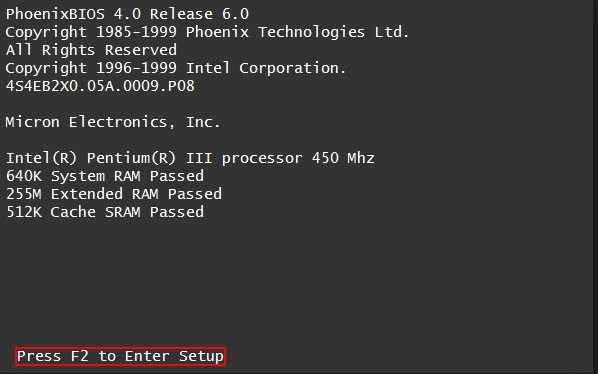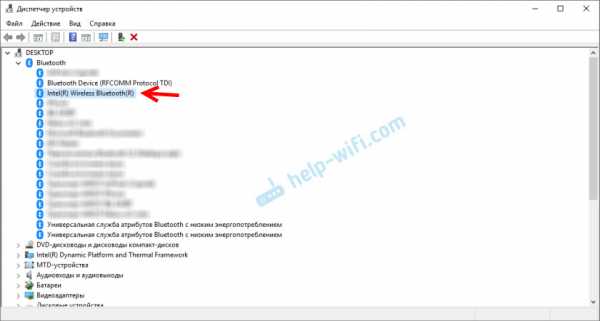Почему компьютер называют универсальным устройством
«Компьютеры и программы»
Класс: 7, урок 2
Дата:
Тема: «Компьютеры и программы»
Цель: воспитание уверенности в своих силах; развитие познавательного интереса, логического мышления; познакомить с программным принципом работы компьютера; обеспечить знание учащимися понятий: персональный компьютер, системный блок, внешние устройства ЭВМ.
Тип урока: усвоение новых знаний
Оборудование: карточки индивидуальных заданий.
СОДЕРЖАНИЕ УРОКА
1. Организация начала урока
2. Проверка ранее изученного материала
Почему современный компьютер называют универсальным программно управляемым устройством?
В чём суть программного принципа работы компьютера?
Что такое двоичные данные? Что такое компьютерная программа?
Какие возможности человека воспроизводит компьютер?
Какие элементы входят в его архитектуру?
1.
2.
3.
3. Сообщения темы, цели и задач уроку
Приходит время и наши компьютеры, приобретенные еще в двадцатом веке перестают нас устраивать, нам не нравится качество их работоспособности, возникает вопрос о смене компьютера. Очень часто в компьютерных магазинах спрашивают: что вы хотите приобрести, какую комплектацию.
-Ребята, а кто принимал участие в покупке ПК?
- На что Вы обращали при этом внимание?
- Ребята, ко мне обратился ученик с вопросом: стоит ли ему покупать компьютер следующей конфигурации?
- Как вы думаете, что мы с вами на уроке будем изучать?
Сообщение темы «Персональный компьютер. Общее описание компьютера. Программный принцип работы компьютера» и целей урока:
Познакомиться с понятием «персональный компьютер».
Рассмотреть основные и периферийные устройства компьютера.
4. Изучение нового материала
Персональный компьютер – компьютер многоцелевого назначения, предназначенный для работы одного человека (пользователя), достаточно простой в использовании и обслуживании, имеющий небольшие размеры и доступную стоимость.
Все устройства компьютера делятся на две группы: системный блок и внешние устройства. И при покупке компьютера необходимо об этом помнить и, прежде всего, обращать внимание на комплектацию системного блока.
Где находятся внутренние устройства компьютера? СИСТЕМНЫЙ БЛОК.
Ну, а о внешних устройствах компьютера даже начинающий пользователь знает немало. Давайте вспомним и о них.
Манипулятор «мышь» - одно из основных указательных устройств ввода, обеспечивающих взаимодействие пользователя с компьютером.
Монитор - основное устройство персонального компьютера, предназначенное для вывода информации.
Вы все знаете, что есть и другие внешние устройства компьютера, которые необходимы нам для работы с информацией.
- А для чего еще используется компьютер в наше время? для выхода в интернет.
Интернет – это глобальная компьютерная сеть, связывающая между собой миллионы компьютеров сетей со всего мира.
А для выхода в интернет нам необходимо устройство как ввода, так и вывода, позволяющее получить доступ к интернату, и называется оно – модем. Сегодня для выполнения практического задания мы и воспользуемся компьютерной сетью.
Программный принцип управления компьютером.
Данные и программы. Числовая, текстовая, графическая и звуковая информация может быть представлена и обработана на компьютере в форме данных.
Чтобы процессор “знал”, что ему делать с данными, как их обрабатывать, он должен получить определенную команду (инструкцию). Например, “сложить два числа” или “заменить один символ на другой”.
Обычно для решения какой-либо задачи процессору требуется не единичная команда, а их последовательность. Последовательность команд, которую выполняет компьютер в процессе обработки данных, называется программой.
В виде чего представляется любая информация в компьютере?
Как называется последовательность команд, которую выполняет компьютер в процессе обработки данных?
Учитель объясняет, что такое программное обеспечение компьютера и его структуру.
В течение нескольких десятилетий создавались программы, нужные для обработки различных данных. Совокупность требуемых программ составляет программное обеспечение компьютера.
Системное ПО.
Главной частью системного программного обеспечения является операционная система.
Операционная система является базовой и необходимой составляющей программного обеспечения компьютера, без нее компьютер не может работать в принципе.
К системному ПО кроме ОС следует отнести и множество программ обслуживающего, сервисного характера. Например, это программы обслуживания дисков (копирование, форматирование), сжатия файлов на дисках (архиваторы) борьбы с компьютерными вирусами и многое другое.
Для выполнения на компьютере конкретных работ (создания текстов и рисунков, обработки числовых данных и т. д.) требуется прикладное программное обеспечение. Прикладное программное обеспечение можно разделить на две группы программ: системы программирования и приложения.
Системы программирования являются для программистов-профессионалов инструментами разработки программ на различных языках программирования (Basic, Pascal, С и др.). В настоящее время появились системы визуального программирования (Visual Basic, Borland Delphi и др.), которые позволяют даже начинающему пользователю компьютера создавать несложные программы.
Приложения предоставляют пользователю возможность обрабатывать текстовую, графическую, числовую, аудио- и видеоинформацию, а также работать в компьютерных сетях, не владея программированием.
Практически каждый пользователь компьютера нуждается в приложениях общего назначения, к числу которых относятся: текстовые и графические редакторы, электронные таблицы, системы управления базами данных, а также приложения для создания мультимедиа-презентаций.
В связи со стремительным развитием глобальных и локальных компьютерных сетей все большее значение приобретают различные коммуникационные программы.
Из-за широкого распространения компьютерных вирусов можно отнести к отдельной группе антивирусные программы.
Для профессиональных целей квалифицированными пользователями компьютера используются приложения специального назначения. К ним относятся системы компьютерной графики, системы автоматизированного проектирования (САПР), бухгалтерские программы, компьютерные словари и системы автоматического перевода и др.
Все большее число пользователей применяет обучающие программы для самообразования или в учебном процессе. Прежде всего, это программы обучения иностранным языкам, программы-репетиторы и тесты по различным предметам
Большую пользу приносят различные мультимедиа-приложения (энциклопедии, справочники и т. д.) на лазерных дисках, содержащие огромный объем информации и средства быстрого ее поиска.
¾ Что такое ПО?
¾ Какие виды ПО вы знаете?
¾ Что является главной частью системного обеспечения?
ОС непосредственно связана с аппаратурой и управляет её работой, ведет диалог с пользователем, организует работу с файлами. Вот названия некоторых распространенных ОС для персональных компьютеров: MS-DOS, Windows, Linux.
Функции ОС
Организация согласованного выполнения всех процессов в компьютере, планирование работ, распределение ресурсов.
Организация обмена информацией с внешними устройствами; хранение информации и обеспечение доступа к ней, предоставление справок;
Реакция на ошибки и аварийные ситуации; контроль за нормальным функционированием оборудования;
Обеспечение возможности доступа к стандартным системным средствам (программам, драйверам и т.д.)
Обеспечение общения с пользователем.
¾ Что такое операционная система?
¾ Назовите её основные функции.
Загрузка компьютера начинается с загрузки ОС
5. Первичное закрепление знаний
Работа с кроссвордом.
6. Обобщения и систематизация знаний
1. Почему современный компьютер называют универсальным электронным программно управляемым устройством?
2. В чём суть программного принципа работы компьютера?
3. Что такое двоичные данные? Что такое компьютерная программа?
4. Информация для человека — это знания (факты, правила), которыми он обладает. Что является информацией для компьютера?
5. Чем отличаются данные от программы? Что у них общего?
6. Какие возможности человека воспроизводит компьютер?
7. Перечислите основные виды устройств, входящих в состав компьютера.
8. Для чего предназначен процессор?
9. Какие два значения имеет слово «бит»? Как они связаны между собой?
1.
2.
3.
4.
5.
6.
7.
8.
9.
10.
11.
12.
13.
14.
15.
7. Рефлексия
8.
9. Сообщение домашнего задания
Урок 3. основные компоненты компьютера и их функции - Информатика - 7 класс
Информатика
7 класс
Урок № 3
Основные компоненты компьютера и их функции
Перечень вопросов, рассматриваемых в теме:
- Компьютер, основные его компоненты и их функции.
- Компьютерная сеть.
- Группы, на которые можно разделить все устройства компьютера.
- Формула для нахождения информационного объёма через компьютерную сеть.
- Решение типовых задач.
Тезаурус:
Современный компьютер – это универсальное электронное программно управляемое устройство для работы с информацией.
Вся информация представляется в компьютере в виде двоичного кода.
Тактовая частота процессора равна количеству тактов обработки данных, которые процессор производит за 1 секунду.
Разрядность процессора – максимальная длина двоичного кода, который может обрабатываться за одну операцию или период одного такта.
Программный принцип работыкомпьютера – это совокупность программ на компьютере, с помощью которых осуществляется его работа.
Локальная компьютерная сеть – это сеть, находящаяся (на небольшой территории) служащая для пользования одними и теми же данными и услугами, которая объединяет небольшое количество компьютеров.
Наименьший элемент памяти компьютера – бит.
Интернет – это глобальная компьютерная сеть, которая связывает между собой миллионы компьютеров и сетей со всего мира.
Формула, которая используется при решении типовых задач:
I = V · t
где I – объём файла, t – время, V – скорость передачи данных.
Основная литература:
- Босова Л. Л. Информатика: 7 класс. // Босова Л. Л., Босова А. Ю. – М.: БИНОМ, 2017. – 226 с.
Дополнительная литература:
- Босова Л. Л. Информатика: 7–9 классы. Методическое пособие. // Босова Л. Л., Босова А. Ю., Анатольев А. В., Аквилянов Н.А. – М.: БИНОМ, 2019. – 512 с.
- Босова Л. Л. Информатика. Рабочая тетрадь для 7 класса. Ч 1. // Босова Л. Л., Босова А. Ю. – М.: БИНОМ, 2019. – 160 с.
- Босова Л. Л. Информатика. Рабочая тетрадь для 7 класса. Ч 2. // Босова Л. Л., Босова А. Ю. – М.: БИНОМ, 2019. – 160 с.
Теоретический материал для самостоятельного изучения.
Мы не представляем теперь нашу жизнь без современных электронно-вычислительных устройств. А какими устройствами пользуются почти все? Конечно, это телефоны, планшеты, ноутбуки и компьютеры. Компьютеры есть сейчас в каждом доме и нужны нам для самых разных целей. И вот сегодня на уроке мы поговорим о том, что такое современный компьютер, из каких устройств он состоит, и каковы их функции.
Самый первый компьютер был создан в 1945 году в США. Сейчас это один из важных объектов, который изучают на уроках информатики.
Современный компьютер – это универсальное электронное программно управляемое устройство для работы с информацией.
Универсальным его называют потому, что он может обрабатывать, хранить, передавать самую разнообразную информацию, которую люди используют в разных видах деятельности.
Компьютеры могут обрабатывать разные виды информации: числа, текст, изображения, звуки.
Но вся информация представляется в компьютере в виде двоичного кода, т.е. последовательностей нулей и единиц. Информацию, которая предназначена для обработки на компьютере и представленную в виде двоичного кода называют двоичными данными. Последовательности единиц и нулей в компьютерном представлении соответствуют электрическим сигналам – включено и выключено.
Данные компьютер обрабатывает с помощью программ, как и данные они также представляются в виде двоичного кода. Такой принцип работы называется программным.
Все устройства, входящие в состав компьютера, можно разделить на два вида: устройства, входящие в системный блок и внешние устройства. Центральным устройством системного блока является процессор. Он принимает данные, считывает из оперативной памяти команды, анализирует и выполняет их, а также отправляет результат работы на требуемое устройство.
Основными характеристиками процессора являются его тактовая частота и разрядность. Тактовая частота процессора равна количеству тактов обработки данных, которые процессор производит за 1 секунду.
Разрядность процессора – максимальная длина двоичного кода, который может обрабатываться и передаваться одновременно.
Память компьютера предназначена для приёма, хранения и передачи данных. Наименьший элемент памяти компьютера – бит.
Память бывает внутренней и внешней.
Внутренняя память встроена в компьютер, ею управляет процессор. Внешняя же память подключается к компьютеру и предназначена для хранения большого объёма информации, такие устройства называют носителями информации.
Все устройства, которые не входят в состав системного блока называются внешними. Это клавиатура, мышь, монитор, принтер, микрофон и другие. все их можно разделить на устройства ввода и вывода.
Для обмена информацией компьютеры объединяются в компьютерные сети.
Локальная компьютерная сеть – это сеть, находящаяся на небольшой территории, служащая для пользования одними и теми же данными и услугами, которая объединяет небольшое количество компьютеров.
Интернет – это глобальная компьютерная сеть, которая связывает между собой миллионы компьютеров и сетей со всего мира.
Скорость передачи данных является главной характеристикой компьютерной сети. Объём передаваемых данных равен произведению скорости передачи на время и измеряется в битах, килобитах, мегабитах или в гигабитах в секунду.
Разберём задачу.
Сколько времени будет скачивать файл размером 2 килобайт при Интернет-соединении с максимальной скоростью скачивания 16384 бит в секунду?
Решение:
Информационный объём данных находится, как произведение скорости передачи на время, значит, чтобы найти время скачивания файла, нужно информационный объём разделить на скорость скачивания файла. Но, прежде, чем начать считать, нужно килобайты перевести в биты.
2 килобайт – это 2048 байт или 16384 бита.
Итак, 16384 делим на 16384, получаем, что для скачивания данного файла потребуется одна секунда.
Сегодня мы узнали, что такое современный компьютер, каковы его основные компоненты и какие функции они выполняют. Также выяснили, что такое компьютерная сеть.
В наше время персональный компьютер всё чаще используется как инструмент выхода в Интернет.
Материал для углубленного изучения темы.
Суперкомпьютер «Ломоносов»
Суперкомпьютер «Ломоносов» построен компанией «Т-Платформы» для МГУ им. М.В. Ломоносова. В 2009 году он установлен в Московском университете.
Разрабатывали суперкомпьютер 4 года:в 2009 году проектировали, устанавливали и вводили в эксплуатацию базовую часть «Ломоносова». Общий объём памяти составил 56,5 ТБ, объём хранилища - 0,35 ПБ, объём резервной системы – 234 ТБ без сжатия. Потребляемая мощность суперкомпьютера составила 1,5 МВт.
В 2010 году общий объём оперативной памяти увеличили до 79,92 ТБ, хранилища – до 1,75 ПБ.
В 2011 году провели расширение системы – теперь она использует 32768 ядер / 4096 узлов на базе процессоров IntelXeon 5570.
В 2012 году общий объём памяти увеличился до 92 ТБ, сейчас компьютер потребляет 2,8 МВт.
По состоянию на 24.09.2018 он занимает 3-е место в рейтинге Топ-50 суперкомпьютеров СНГ.
С помощью суперкомпьютера «Ломоносов», уже получены уникальные результаты в разных областях науки, например, в исследовании механизмов генерации шума в турбулентной среде или же в создании новых компьютерных методов проектирования лекарственных препаратов.
В настоящее время он содержит 6654 вычислительных узла, более 94000процессорных ядер, обладает пиковой производительностью 1,37 Пфлоп/с. «Ломоносов» относят к уникальным системам высшего диапазона производительности.
На суперкомпьютере «Ломоносов» решается множество важных задач по обработке сейсмических данных. В частности, осуществляется подавление волн-помех, проводится построение глубинного изображения среды при помощи метода миграции в обратном времени – каждый расчет требует задействовать несколько тысяч процессорных ядер суперкомпьютера «Ломоносов».
В суперкомпьютере используется 6 видов вычислительных узлов и процессоры с разной архитектурой, а также специальные сети.
Суперкомпьютер «Ломоносов» – уникальный универсальный инструмент, помогающий ученым получать уникальные результаты. Возможностями суперкомпьютерного комплекса Московского университета, основу которого составляет суперкомпьютер «Ломоносов», сегодня пользуются более 500 научных групп, представляющих все основные подразделения МГУ, многие институты РАН и другие научные учреждения России.
Разбор решения заданий тренировочного модуля.
№1. Созданный на компьютере текст занимает 8 страниц. На каждой странице размещается 35 строк по 75 символов в строке. Какой объём оперативной памяти (в байтах) займёт этот текст?
Варианты ответов:
12600
21000
3500
22500
Решение:
Чтобы найти объём оперативной памяти, нужно количество страниц умножить на количество строк и количество символов в строке, т.е. 8 · 35 · 75 = 21000 символов. Поскольку один символ равен одному байту, значит, объём оперативной памяти составляет 21000 байтов.
Ответ: 21000 байтов.
№2. Скорость передачи данных по некоторому каналу связи равна 128 Кбит /с. Передача файла по этому каналу связи заняла 2 мин. Определите размер файла в мегабайтах, ответ округлите до целых.
Дано:
ν = 128 кб/с,
t = 2,
I = ?
Решение:
I = ν · t
2 мин = 120 c
I = 128 · 120 = 15 360 Кб,
15 360 : 8 = 1920 Кб,
1 920 : 1 024 = 1,875 Мб ≈ 2 Мб.
Ответ: 2 Мб.
Компьютер
Сегодня на уроке мы поговорим о компьютере, как универсальной машине для обработки информации.
Давайте рассмотрим, как информацию воспринимает человек. Известно, что информация к человеку поступает в виде сигналов. Но человек не может обработать все поступающие к нему сигналы. Если информация человеку не понятна, то он и не сможет её воспринимать. Часто, полученную информацию человек воспринимает иной, не такой, какая она есть на самом деле. Человеку свойственно забывать информацию, которой он не пользуется длительное время, допускать ошибки и уставать при обработке информации.
Для решения этих проблем на помощь человеку пришёл компьютер. Всего несколько десятилетий назад, люди даже и представить себе не могли, насколько это изменит их жизнь. Прообразом первых компьютеров стала аналитическая машина, созданная английским учёным, математиком Чарльзом Беббиджем. К сожалению, машина так и не была закончена, но именно разработки Чарльза Беббиджа дали начало развитию компьютерной техники. Копия этой машины представлена в Лондонском музее науки.
А первые компьютеры были по-настоящему огромные. Один компьютер мог занимать место, большее по площади, чем учебный кабинет. И весом он был 28 тонн. А современные компьютеры вполне умещаются на компьютерном столе, а некоторые из них даже на ладони.
Компьютер используется в различных сферах деятельности. И в бухгалтерии для произведения расчётов, и в кинематографе для создания спецэффектов, и в проектировании для построения чертежей, и в медицине для проведения операций и точной постановки диагноза. В наше время невозможно представить работу банков, магазинов, больниц, школ и других учреждений без использования компьютеров. Домашний компьютер часто используется для поиска информации сети интернет, общения, просмотра фильмов и игр.
Компьютер является универсальным устройством для обработки информации. Универсальным – потому что он может использоваться человеком для решения многих задач: получения, хранения, передачи и обработки информации. А наука информатика изучает всевозможные способы получения, передачи, хранения и обработки информации.
Вся информация, которую компьютер способен обработать называется данными. Но для того чтобы компьютер смог её обработать ему должна быть задана программа. А создаёт эти программы конечно, человек.
Давайте посмотрим, как же устроен компьютер? Основной его частью является системный блок. В системном блоке расположены все внутренние устройства компьютера.
Процессор предназначен для обработки данных. Он является мозгом компьютера.
Расположен процессор на материнской плате. Ещё её называют системной, основной и главной платой компьютера. На ней расположены разъёмы для подключения оперативной памяти и различных устройств.
Известно, что человек обладает памятью. У человека существует долговременная память. Это то, что человек будет помнить длительное время или даже всю жизнь. Например, сюжет понравившегося ему произведения. И существует память кратковременная, когда человек очень быстро забывает то, что запомнил. Например, номер телефона товарища. Компьютер тоже обладает памятью. Так же, как и память человека, память компьютера делится на долговременную (постоянную) и временную (оперативную). Как только компьютер выключается вся информация из оперативной памяти стирается, а в постоянной остаётся. Одним из устройств долговременной памяти является жёсткий диск, который используется для длительного хранения информации.
Устройства, подключаемые к системному блоку, делятся на устройства ввода и вывода информации.
Клавиатура используется для ввода числовой и текстовой информации в память компьютера. Стандартная клавиатура включает в себя 104 клавиши.
Мышь – устройство ввода, предназначенное для управления объектами на экране компьютера. Стандартная компьютерная мышь имеет две кнопки управления и колёсико для прокрутки.
Для управления компьютером во время игр используется джойстик. Часто он представляет собой качающуюся в разных плоскостях рукоятку, расположенную на подставке.
Сканер - это устройство, которое вводит в память компьютера цифровую копию изображения или текста с бумажного носителя.
Микрофон используется для того чтобы ввести в компьютер звуковую информацию.
Основным устройством вывода информации является монитор.
Устройство для вывода текстовой, графической и числовой информации на бумажный носитель называется принтером.
Для вывода звуковой информации используются наушники и аудиоколонки.
Все устройства, подключаемые к компьютеру, называются аппаратным обеспечением компьютера.
Для того чтобы работа за компьютером была безопасной и полезной, на каждом уроке нужно соблюдать технику безопасности и держать в порядке своё рабочее место. Будь внимателен!
Сегодня на уроке мы узнали, что:
· Компьютер используется в различных сферах деятельности и помогает человеку решать множество проблем.
· Компьютер является универсальным устройством для обработки информации.
· Информатика изучает способы получения, передачи, хранения и обработки информации.
· Для того чтобы компьютер мог обработать данные, ему должна быть задана программа.
· Основной частью компьютера является системный блок.
· Процессор является мозгом компьютера и расположен на материнской плате.
· Компьютер, также, как и человек обладает памятью. Она делится на долговременную и оперативную.
· К устройствам ввода относятся: клавиатура, мышь, джойстик, сканер, микрофон
· К устройствам вывода относятся: монитор, принтер, наушники, аудиоколонки.
· Соблюдай технику безопасности при работе за компьютером!
Повторительно-обобщающий урок по теме "Компьютер – универсальное устройство для работы с информацией"
Учебник: Информатика, Л.Л. Босова, А.Ю. Босова, Москва, БИНОМ, Лаборатория знаний, 2013 г.
Цель обучения:усвоение знаний и способов действий в комплексе и системе.
Форма учебного занятия:диспут, учебная игра.
Форма обучения:групповая (микрогруппы), индивидуальная.
Планируемые результаты, УУД:
- Регулятивные – выделение и осознание учащимися того, что уже усвоено и что еще подлежит усвоению, осознание качества и уровня усвоения.
- Коммуникативные – планирование учебного сотрудничества с учителем и сверстниками, определение способов взаимодействия.
- Познавательные – умение структурировать знания, рефлексия способов и условий действия, контроль и оценка процесса и результатов деятельности.
- Личностные – самопознание и самоопределение, построение образа, включая самоотношение и самооценку.
В современном информационном мире дети неохотно читают книги. Это отмечено педагогами, родителями, общественностью. С приходом в нашу жизнь сети Интернет, мобильных телефонов, смартфонов существенно упростился поиск необходимой информации, что в свою очередь привело к тому, что учащиеся перестали анализировать полученную информацию. Предлагаю повторительно – обобщающий урок по теме «Компьютер – универсальное устройство для работы с информацией» в виде смыслового чтения. Для этого подбираю подходящий интересный текст, составляю задания, вопросы, для ответов на который учащиеся будут много раз обращаться к тексту. Это позволит хорошо усвоить учебный материал.
Подготовительный этап:
Учащихся распределяются по микрогруппам (3-4 человека в группе). Каждая группа обеспечивается текстом, который может быть на компьютере и на обычном листе бумаги. В данном уроке предложена сказка о компьютере Александры Есиной. http://www.stihi.ru/2009/05/30/5169.
План урока:
№ п/п | Этапы урока | Содержание | Вид и форма деятельности | Время |
1. | Организация начала занятия | Приветствие. Подготовка учащихся к работе на уроке. | Сообщение учителя. | 2 |
2. | Подготовка к основному этапу | Обеспечение мотивации и принятие учащимися цели учебно-познавательной деятельности, актуализации опорных знаний и умений. | Сообщение учителя, выдача раздаточного материала: текса и заданий. | 3 |
3. | Закрепление знаний и способов действия | Обеспечение усвоения новых знаний и способов действий на уроке в условиях групповой деятельности. | Работа в группах. | 15 |
4. | Обобщение и систематизация знаний | Формирование целостной системы ведущих знаний по предложенной теме, выделение ключевых вопросов по теме. | Работа в группах, индивидуальная деятельность учащихся. | 20 |
5. | Подведение итогов занятия. | Дать анализ и оценку успешности достижения цели и наметить перспективу последующей работы. | Оценить работу групп и каждого ученика отдельно на основании выполненных заданий. | 3 |
6. | Информация о домашнем задании и инструктаж по его выполнению. | Обеспечение понимания цели, содержания и способов выполнения домашнего задания. | На дом: задание № 16 | 2 |
Пояснения к этапам урока
Этап 2. Короткий рассказ учителя о применении компьютера в различных областях деятельности человека: издательское дело, банковское, медицина, транспорт, образование, охрана природы и т.д.Компьютер – инструмент для обработки, поиска, хранения информации. Обратить внимание учащихся на схему прохождения и обработки информации в компьютере, на взаимодействие различных типов устройств. Раздача текста для смыслового чтения.
Текст
Сказка о компьютере
Александра Есина
Жили – были клавиатура, монитор, память и процессор. Жили они дружно, пока не возник у них спор, кто из них главнее.
Клавиатура говорит:
– Я главнее, чем вы. Я нужна для ввода числовой и текстовой информации. Я имею 104 клавиши и 3 световых индикатора в правом верхнем углу, информирующих о режимах работы. У меня есть несколько групп клавиш: алфавитно-цифровые, клавиши редактирования и листания документов, управления курсором, специальные, функциональные, Windows – клавиши, цифровой блок, клавиши управления питанием. Без меня вы не сможете ввести информацию, даже на калькуляторе не посчитаете, т.к. цифры я ввожу – то.
– Да, это ты права, – говорит монитор. – Но я всё равно главнее. Смотрите, если информация вводится при помощи клавиатуры, то где она выводится? Я, я, а не она являюсь универсальным устройством вывода информации. Информация на моём экране представляется в виде растрового изображения, которое формируется из отдельных точек (пикселей). Качество изображения определяется моей разрешающей способностью. Так что главный только я!
– Куда тебе! – говорит память. – Я самая главная. Данные и программы хранятся в памяти, т. е. во мне. Я представляю собой последовательность пронумерованных, начиная с нуля, ячеек. А у вас так нельзя! Меня называют «мозгом»! Значит, я главная!
– Вас послушаешь, я вообще тогда не нужен! А на самом-то деле, я ведь самый главный! Я, процессор! Я центральное устройство компьютера, которое обрабатывает данные в соответствии с заданной программой. Я со всеми вами работаю. Я самый главный!
– Нет, я!
– Нет, я!
– Нет, я!
– Нет, я!
А человек спор слышал и сказал:
– Что вы спорите? Вы же сами ответили на вопрос, кто из вас главнее!
– Мы ответили?
– Вы. Главные вы все. Только в совокупности, когда вы все вместе, компьютер будет работать! Кто будет вводить информацию, если не клавиатура, и выводить, если не монитор? Кто будет хранить её, если не память? Кто будет обрабатывать данные в соответствии с заданной программой, если не процессор? Не знаете? Вот! Так что вы зря спорите. Ведь главные вы все!
Подумали клавиатура, монитор, память и процессор и помирились. С тех пор они живут счастливо. Ведь сила их – в единстве!
Этап 3.Учащиеся получают задания к тексту.
Задания
1. Перечисли персонажей сказки ________________________________________________
2. Сколько на клавиатуре клавиш? Выберите правильный ответ.
103 клавиши | 104 клавиши | 105 клавиш |
3. Сколько на клавиатуре световых индикаторов?
4. Кого из персонажей сказки называют “мозг компьютера” и почему? _____________________
5. Кто помог разрешить спор?__________________________
6. Раздели текст на абзацы и придумай заголовок к каждому абзацу.
| Абзац № | Заголовок абзаца |
7. Дополни предложения, используя текст сказки
Клавиатура нужна для ….
Монитор является универсальным устройством …
Данные и программы хранятся в ….
Процессор – центральное устройство компьютера, которое ….
8. Какие утверждения соответствуют содержанию текста?
Верно | Неверно | Не сказано | ||
а) | Клавиатура нужна для ввода числовой и текстовой информации. | |||
б) | Монитор не является универсальным устройством вывода информации | |||
в) | Память представляет собой последовательность нумерованных ячеек | |||
г) | Оперативная память позволяет компьютеру работать быстрее | |||
д) | Процессор хранит данные и программы | |||
е) | Информация на компьютере представляется в виде растрового изображения | |||
ж) | Клавиатура нужна для ввода графической информации | |||
з) | Жесткий диск требуется для сохранения информации на компьютере |
9. Укажи (зачеркни) ложные утверждения (не соответствующие содержанию текста).
- Процессор обрабатывает данные в соответствии с заданной программой;
- В этом тексте сказано, что колонки тоже важны;
- Этот текст рассказывает о дружбе;
- Пиксели бывают разных размеров;
- Ячейки памяти нумеруются, начиная с единицы;
- На клавиатуре 104 группы клавиш.
10. Ответь на вопрос: Так кто же всех главнее? Подтверди словами из текста? (Анализ)
11. Охарактеризуй функции персонажей сказки одним словосочетанием
12. На клавиатуре есть несколько групп клавиш. К каким группам относятся клавиши?
Клавиша | Группа клавиш |
13. Каких персонажей ты добавил бы в сказку? Аргументируй свой ответ.
14. Придумай другой конец сказки, в котором будет больше персонажей.
15. В чем смысл последней фразы текста? Возможно ли ее отнести к обществу? Аргументируй свой ответ на конкретном примере.
16. Выберите одно из предложенных заданий:
16.1. Придумай свою подобную сказку о споре между персонажами, где в итоге оказалось бы, что все они очень важны и только их совместная работа, а не работа каждого из них по отдельности имеет смысл.
16.2. Приведи примеры ситуаций, которые могут возникнуть в жизни, подобных той, что описана в сказке.
16.3. Попробуй придумать историю или пример реальной ситуации, где в споре, подобном тому, что описан в сказке, побеждает один персонаж.
16.4. Приведи примеры литературных произведений (сказок, басней), имеющие подобную историю.
Учащиеся работают в группах. Каждая группа находит ответы на вопросы и задания, работая с текстом.
Этап 4.Каждая группа отвечает на вопросы и задания. Обсуждая ответы, находим правильные решения и ответы.
Этап 5.Подводим итог урока. Коллективно оцениваем работу каждой группы, по возможности – каждого ученика.
Этап 6. Информация о домашнем задании и инструктаж по его выполнению. На дом: задание № 16, письменно.
Урок 7 Внутреннее устройство компьютера, компоненты системного блока
В этом уроке мы заглянем внутрь системного блока и познакомимся со всеми основными внутренними компонентами компьютера.
В третьем уроке мы узнали для чего нужны процессор, оперативная память и жесткий диск. В четвертом уроке мы увидели компьютер снаружи и узнали для чего нужны различные кнопки и разъёмы. Сегодня мы откроем крышку системного блока и познакомимся со всеми внутренними компонентами.
Внутреннее устройство компьютера
Когда говорят о внутреннем устройстве компьютера, обычно имеют в виду те компоненты, которые находятся внутри его корпуса. У настольного компьютера корпус – это системный блок, у ноутбуков и нетбуков – это нижняя из раскрываемых половинок (напомню, что разновидностям компьютерной техники у нас был посвящен второй IT-урок).
Компоненты системного блока
Для начала возьмем не слишком новый, но и не слишком старый системный блок, в котором установлены все основные компоненты. А потом сравним с более недорогим вариантом с меньшим количеством дополнительных комплектующих.
Итак, посмотрим на фотографию системного блока автора сайта IT-уроки.

Что мы увидим, если снять крышку системного блока компьютера
Первое, что бросается в глаза – много всяких печатных плат, «коробочек» и проводов. Все платы и устройства в отдельном корпусе – это компоненты, выполняющие различные задачи. С помощью проводов компоненты обмениваются информацией и получают электрическое питание.
Разберемся со всеми компонентами по очереди.
1. Системная плата
Все компоненты компьютера связаны между собой одной самой большой печатной платой (которую сразу можно узнать на фотографии по размерам), её называют системной платой или материнской платой (в английском варианте motherboard или mainboard).

Системная плата (компонент системного блока)
Одни компоненты устанавливаются сразу в разъемы, находящиеся на системной плате, другие компоненты подключаются к ней с помощью специальных проводов в соответствующие разъемы, а устанавливаются в специальные отсеки корпуса.
Более подробно о системной плате можно будет узнать из последующих IT-уроков, но уже на более высоком уровне знаний.
Напомню, можно подписаться на новости сайта по этой ссылке и получать их на e-mail.
2. Блок питания
Чтобы все компоненты могли выполнять свою задачу, их нужно запитать электрической энергией. Для снабжения этой энергией используется компьютерный блок питания (по-английски power supply unit или PSU), от которого тянутся провода по всему системному блоку.

Блок питания компьютера
Большинство устройств имеют специальный разъем для подключения питания, но некоторые получают электрическую энергию через системную плату (которая в этом случае будет посредником между блоком питания и устройством).
3. Центральный процессор
С процессором мы уже знакомились в третьем IT-уроке, напомню, что задача процессора – обрабатывать информацию.
Процессор (англ. central processing unit и CPU) устанавливается в специальный разъем на системной плате (английское название разъема – «Socket»). Процессорный разъем обычно находится в верхней части системной платы.
После установки процессора в разъем, поверх устанавливают систему охлаждения – кулер (алюминиевый радиатор с вентилятором).

Кулер, под которым находится центральный процессор
На фотографии мы видим кулер, под которым и находится центральный процессор.
4. Оперативная память
С оперативной памятью мы тоже познакомились в третьем уроке.
Оперативная память (ОЗУ, Random Access Memory, RAM), как и процессор, устанавливается в специальные разъемы на системной плате.

Оперативная память (компонент системного блока)
Оперативная память выполнена в виде небольшой печатной платы с установленными на неё микросхемами памяти, всю эту конструкцию называют «модулем памяти». Из-за специфичной формы платы, её называют «планкой».
На фотографии видно, что разъемов четыре, а модуля оперативной памяти два и установлены они в разъемы одного цвета для повышения скорости работы (подробнее о таком режиме в последующих IT-уроках на более «продвинутых» уровнях).
5. Видеокарта
Видеокарта (видеоадаптер, графический адаптер, графическая карта, графическая плата, video card, video adapter, display card, graphics card и т.д.) предназначена для обработки графических объектов, которые выводятся в виде/форме изображения на экране монитора.

Видеокарта (видеоадаптер, графический адаптер)
На фотографии видно, что в данном случае видеокарта выполнена в виде печатной платы (карты расширения), вставленной в специальный разъем на системной плате (слот расширения). Так как эта видеокарта сильно греется, то в нижней части можно видеть большую систему охлаждения (да-да, это тоже кулер).
Мы впервые на IT-уроках столкнулись с понятиями «карта расширения» и «слот расширения», поэтому сразу зададим определение, от которого будем отталкиваться в дальнейшем.
Карта расширения – устройство в виде печатной платы с универсальным разъемом для установки на системную плату (например, видеокарта, сетевая карта, звуковая карта).
Карты расширения устанавливаются дополнительно к основным компонентам для того, чтобы расширить возможности компьютера, они могут иметь различное назначение (обработка графики, звука или соединение с компьютерной сетью и т.д.).

Пример карты расширения (более простой видеоадаптер)
Слот расширения — специальный универсальный разъем на системной плате, предназначенный для установки дополнительных устройств компьютера выполненных виде карт расширения.
С новыми определениями разобрались, движемся дальше.
6. Сетевая карта
Сетевая карта (сетевой адаптер, Ethernet-адаптер, network adapter, LAN adapter) предназначена для подключения компьютера к компьютерной сети.

Сетевая карта (компонент системного блока)
В данном случае сетевая карта также выполнена в виде карты расширения (печатной платы), которая устанавливается в разъем на системной плате.
7. Звуковая карта
Звуковая карта (аудиокарта, звуковой адаптер, sound card) обрабатывает звук и выводит его на акустические системы (колонки) или наушники.

Звуковая карта (компонент системного блока)
Как и два предыдущих устройства, звуковая карта – это печатная плата, вставленная в разъем на системной плате. Правда, данный звуковой адаптер не обычный, он состоит из двух печатных плат, но это исключение из правил.
8. Жесткий диск
На жестком диске хранятся все программы и данные компьютера (подробнее об этом в третьем IT-уроке).
Жесткий диск в отличие от предыдущих компонентов, не устанавливается на системную плату, а крепится в специальном отсеке корпуса системного блока (посмотрите на фотографию).

Жесткий диск (он же винчестер)
В такие отсеки можно установить несколько жестких дисков и увеличить объем внутренней памяти компьютера.
Жесткий диск иногда называют аббревиатурой НМЖД (Накопитель на жёстких магнитных дисках), часто говорят «винчестер«, а на английском языке hard disk drive или HDD.
9. Оптический привод
Оптический привод (DVD-привод, optical disc drive или ODD) нужен для чтения и записи DVD и CD дисков. Как и жесткий диск, оптический привод устанавливается в специальный отсек системного блока.

Оптический привод (компонент системного блока)
Этот отсек находится в передней верхней части корпуса, он более широкий, чем для жесткого диска, так как размеры DVD-привода заметно больше.
Компоненты системного блока (вариант 2)
Итак, мы рассмотрели все основные компоненты системного блока. А теперь посмотрим, как может отличаться внутреннее устройство компьютера на примере менее дорогого варианта ПК.

Внутреннее устройство недорогого компьютера
На фотографии видны те же компоненты, но не видно карт расширения (видеокарты, сетевой и звуковой карты). Как же этот компьютер будет работать без этих комплектующих? На самом деле эти компоненты есть, но их не видно на первый взгляд.
Встроенные компоненты
Дело в том, что некоторые компоненты могут быть выполнены не в виде карт расширения, а могут быть встроенными (интегрированными) в системную плату или центральный процессор.
В данном случае, на системной плате установлены дополнительные микросхемы, которые выполняют функции сетевого и звукового адаптера. Видеоадаптер встроен (интегрирован) в главную микросхему системной платы.

Видеоадаптер, сетевой и звуковой адаптер, встроенные в системную плату
На фотографии цифрой 1 отмечен видео адаптер, цифрой 2 – сетевой адаптер, а цифрой 3 – звуковой адаптер.
При этом на системной плате остались слоты расширения (цифра 4) для установки более функциональных компонентов (если встроенные вас, по каким либо причинам, не устраивают).
Компоненты ноутбуков
В принципе, можно было бы сделать отдельный урок по внутреннему устройству ноутбуков и нетбуков. Но, по сути, там находятся те же компоненты, что и в настольном компьютере, только эти компоненты меньшего размера и крепятся по-другому.
Производительность компьютера
Каждая из перечисленных в этом IT-уроке комплектующих выполняет свою задачу, но, наверное, интересно знать, какие компоненты больше всего влияют на скорость работы вашего компьютера?
Так как большую часть вычислений выполняет центральный процессор, то он больше всего и влияет на производительность компьютера.
Оперативная память нужна процессору для того, чтобы подавать данные и программы для выполнения расчетов. Поэтому объем памяти тоже заметно влияет на производительность всего компьютера.
Если компьютер нужен для игр или работы с трехмерной графикой, то большое значение имеет скорость работы видеоадаптера.
Но если компьютер используется для работы в Интернете, а также с текстовыми документами, фотографиями, просмотра фильмов и прослушивания музыки, то можно обойтись и самым медленным (но современным) видеоадаптером, в том числе и встроенным в системную плату или процессор.
Видео-дополнение
В качестве закрепления новой информации очень любопытное видео, в котором простым языком описано назначение компонентов компьютера. К сожалению комментарии на английском, но есть перевод субтитрами (пользуйтесь паузой, чтобы успеть прочитать).
Заключение
Итак, в седьмом IT-уроке мы познакомились с внутренним устройством компьютера и кратко рассмотрели все компоненты системного блока. Для уровня «Новичок» этих знаний вполне достаточно, чтобы осознанно работать в большинстве программ, которые вам могут понадобиться.
В следующем уроке мы узнаем, какие устройства еще можно подключить к компьютеру (внешние устройства), называется он Основные периферийные устройства ПК.
Подписывайтесь на новости сайта, чтобы не пропустить свежие полезные материалы сайта IT-uroki.ru
Если остались вопросы, задавайте их в комментариях, постараюсь на все ответить.
Читать дальше: Урок 8. Основные периферийные устройства ПК
Автор: Сергей Бондаренко http://it-uroki.ru/
Копировать запрещено, но можно делиться ссылками:
Поделитесь с друзьями:
Понравились IT-уроки?
Все средства идут на покрытие текущих расходов (оплата за сервер, домен, техническое обслуживание)и подготовку новых обучающих материалов (покупка необходимого ПО и оборудования).
Много интересного в соц.сетях:
Компьютер как универсальное устройство обработки информации. Персональный компьютер компьютер как универсальное устройство для работы Компьютер как универсальное устройство работы информацией
Презентация урока по теме "Компьютер как универсальное устройство для работы с информацией" для 8 класса. В разработку входит краткий план урока, презентация для объяснения и первичного закрепления нового материала, задания к уроку "Компьютер как универсальное устройство для работы с информацией" для закрепления материала в классе и выполнения домашнего задания.
Основные понятия урока:
Компьютер,
Процессор,
Устройства ввода информации,
Устройства вывода информации.
Основным учебником является учебник Семакина, но для изчения темы удобнее исользовать презентацию к уроку и материалы тетради с печатной основой по программе Босовой.
Просмотр содержимого документа
«Компьютер как универсальное устройство для работы с информацией»
ОСНОВНЫЕ КОМПОНЕНТЫ КОМПЬЮТЕРА И ИХ ФУНКЦИИ
КОМПЬЮТЕР КАК УНИВЕСАЛЬНОЕ УСТРОЙСТВО ДЛЯ РАБОТЫ С ИНФОРМАЦИЕЙ
Ключевые слова
- компьютер
- процессор
- память
- устройства ввода информации
- устройства вывода информации

Компьютер
Современный компьютер - универсальное электронное программно управляемое устройство для работы с информацией.
Универсальным устройством компьютер называют потому, что он может применяться для многих целей – обрабатывать, хранить и передавать информацию, использоваться человеком в разных видах деятельности.
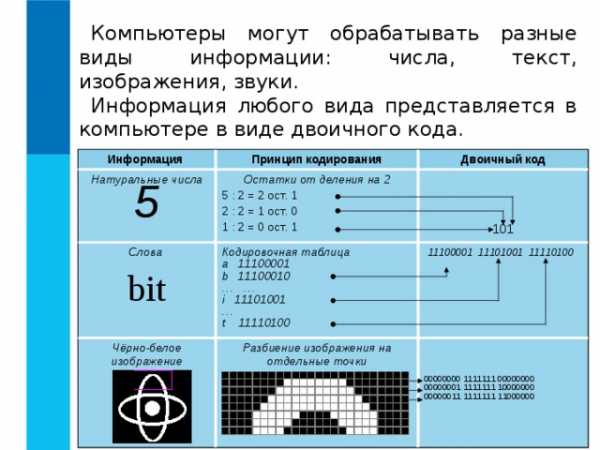
Компьютеры могут обрабатывать разные виды информации: числа, текст, изображения, звуки.
Информация любого вида представляется в компьютере в виде двоичного кода.
Информация
Принцип кодирования
Натуральные числа
Слова
Остатки от деления на 2
5: 2 = 2 ост. 1
2: 2 = 1 ост. 0
1: 2 = 0 ост. 1
Двоичный код
Кодировочная таблица
a 11100001
b 11100010
i 11101001
t 11110100
Чёрно-белое изображение
Разбиение изображения на отдельные точки
11100001 11101001 11110100
00000000 1111111 00000000
00000001 1111111 10000000
00000011 1111111 11000000

Программный принцип работы компьютера
Обработку данных компьютер проводит в соответствии с программой – последовательностью команд, которые необходимо выполнить над данными для решения поставленной задачи.
Программно управляемым устройством компьютер называется потому, что его работа осуществляется под управлением установленных на нём программ.

Разнообразие современных компьютеров
Любой компьютер состоит из процессора, памяти, устройств ввода и вывода информации.

Устройства компьютера и их функции
Функции, выполняемые устройствами компьютера, подобны функциям мыслящего человека.
хранение информации
Устройства памяти
Процессор
Устройства ввода
Устройства вывода
обработка информации
приём информации
передача информации

Схема информационных потоков
Устройства ввода
Внутренняя
память
Внешняя
память
Устройства вывода
Процессор
Процессор компьютера
Внутренняя память компьютера
Оперативная память
Постоянная память
Процессор QAX
Процессор Intel

Внешняя память компьютера
Стримеры
Магнитная память
Дисководы
НГМД
НМЖД
Оптическая память
USB Card
Карта
памяти
Электронная память
Flash Drive
USB Накопители


Самое главное
Современный компьютер - универсальное электронное программно управляемое устройство для работы с информацией.
Любой компьютер состоит из:
- процессора
- памяти
- устройств ввода и вывода информации.
Функции, выполняемые этими устройствами, в некотором смысле подобны функциям мыслящего человека.

Вопросы и задания
В чём суть программного принципа работы компьютера?
Какие возможности человека воспроизводит компьютер?
Расставьте подписи к основным устройствам компьютера в соответствии с принципами архитектуры фон Неймана.
Почему современный компьютер называют универсальным электронным программно управляемым устройством?
Перечислите основные виды устройств, входящих в состав компьютера.
Для чего предназначен процессор?
Внесите в схему информационных потоков в компьютере недостающие надписи:
Что такое двоичные данные?
Что такое компьютерная программа?
Внешняя
память
Внутренняя
память

Опорный конспект
Компьютер – универсальное электронное программно
управляемое устройство для работы с информацией.
Компьютер
Устройства
хранения
Устройство
обработки
Устройства
ввода и вывода
Магнитная
память
Процессор
Клавиатура
Оптическая
память
Монитор
Принтер
Электронная
память
Тест Компьютер как универсальное устройство для работы с информацией содержит 23 вопроса и предназначен для проверки результатов обучения по информатике по соответствующей теме в 7 классе ФГОС.
1. Комплекс программ, обеспечивающих совместное функционирование всех устройств компьютера и представляющих пользователю доступ к его ресурсам, — это:
А) файловая система
Б) сервисные программы
В) служебные программы
Г) операционная система
2. Укажите, в какой из групп устройств перечислены только устройства ввода информации:
А) принтер, монитор, акустические колонки, микрофон
Б) клавиатура, сканер, микрофон, мышь
В) клавиатура, джойстик, монитор, мышь
Г) флеш-память, сканер, микрофон, мышь
3. Компьютерная программа может управлять работой компьютера, если она находится:
А) в оперативной памяти
Б) на DVD
В) на жёстком диске
Г) на CD
4. Выберите наиболее полное определение.
А) Компьютер — это электронный прибор с клавиатурой и экраном
Б) Компьютер — это устройство для выполнения вычислений
В) Компьютер – это устройство для хранения, обработки и передачи информации
Г) Компьютер — это универсальное электронное программно-управляемое устройство для работы с информацией
5. Сколько CD объёмом 600 Мбайт потребуется для размещения информации, полностью занимающей жёсткий диск ёмкостью 40 Гбайт?
А) 15
Б) 67
В) 68
Г) 69
6. Дополните по аналогии: человек — записная книжка, компьютер:
А) процессор
Б) долговременная память
В) клавиатура
Г) монитор
7. Совокупность средств и правил взаимодействия пользователя с компьютером называют:
А) аппаратный интерфейс
Б) процессор
В) объект управления
Г) пользовательский интерфейс
8. Файл – это:
А) программа, помещенная в оперативную память и готовая к исполнению
Б) имя программы или данных
В) данные, размещенные в памяти и используемые какой-либо программой
Г) это поименованная область во внешней памяти
9. Полное имя файла было C:\Задачи\Физика.txt. Его переместили в каталог Tasks корневого каталога диска D. Каково полное имя файла после перемещения?
А) D:\Tasks\Физика.txt
Б) D:\Tasks\Физика.doc
В) D:\Задачи\Tasks\Физика.doc
Г) D:\Tasks\Задачи\Физика.txt
10. Определите, какое из указанных имен файлов удовлетворяет маске:
?hel*lo.c?*
А) hello.c
Б) hhelolo.cpp
В) hhelolo.c
Г) hello.cpp
11. Для удобства работы с файлами их группируют:
А) в каталоги
Б) на дискете
В) в архивы
Г) в корневые каталоги
12. После отключения питания компьютера сохраняется информация, находящаяся:
А) в оперативной памяти
Б) в процессоре
В) в видеопамяти
Г) во внешней памяти
13. При Интернет-соединении с максимальной скоростью скачивания 192 килобит/с аудио-файл размером 3600 килобайт будет в лучшем случае скачиваться:
А) 5 мин
Б) больше 15 мин
В) 10 мин
Г) 2,5 мин
14. Компьютерный вирус А заполняет 1 Гб за один месяц, вирус B заполняет 1 Гб за два месяца, вирус С заполняет 1 Гб за три месяца, вирус D заполняет 1 Гб за шесть месяцев. На компьютере одновременно обнаружены сразу все четыре вируса. За какое время они заполнят 1 Гб?
А) четверть месяца
Б) один месяц
В) половину месяца
Г) два месяца
15. Производительность работы компьютера (быстрота выполнения операций) зависит от:
А) частоты процессора
Б) напряжения сети
В) быстроты нажатия клавиш
Г) размера экрана дисплея
16. В некотором каталоге хранится файл Список_литературы.txt. В этом каталоге создали подкаталог с именем 7_CLASS и переместили в него файл Список_литературы.txt. После чего полное имя файла стало
D:\SCHOOL\INFO\7_CLASS\Список_литературы.txt.
Каково полное имя каталога, в котором хранился файл до перемещения?
А) D:\SCHOOL\INFO\7_CLASS
Б) SCHOOL
В) D:\SCHOOL\INFO
Г) D:\SCHOOL
17. Два одинаковых сервера за 2 секунды могут обработать 2 миллиона запросов от пользовательских компьютеров. Сколько миллионов запросов могут обработать 6 таких серверов за 6 секунд?
А) 18
Б) 6
В) 9
Г) 12
18. Какие из перечисленных функций отображены кнопками управления состоянием окна?
А) вырезать, копировать, вставить, закрыть
Б) свернуть, развернуть, восстановить, закрыть
В) вырезать, копировать, вставить
Г) свернуть, копировать, закрыть
19. Программы, с помощью которых пользователь решает свои информационные задачи, не прибегая к программированию, называются:
А) служебными программами
Б) драйверами
В) текстовыми редакторами
Г) прикладными программами
20. Пропускная способность некоторого канала связи равна 128000 бит/с. Сколько времени займет передача файла объемом 500 Кбайт по этому каналу?
А) 30 с
Б) 32 с
В) 240
Г) 4 мин
21. Полный путь к файлу имеет вид C:\BOOK\name_may_1.ppt. Расширение этого файла:
А) C:\BOOK\
Б) may_1.ppt
В) name_may_1
Г) ppt
22. Тип файла можно определить, зная его:
А) расширение
Б) размер
В) дату создания
Г) размещение
23. Совокупность всех программ, предназначенных для выполнения на компьютере, называют:
А) приложениями
Б) системой программирования
В) программным обеспечением
Г) операционной системой
краткое содержание других презентацийОТВЕТЫ:
1-Г, 2-Б, 3-А, 4-Г, 5-Г, 6-Б, 7-Г, 8-Г, 9-А, 10-Б, 11-А, 12-Г, 13-Г, 14-В, 15-А, 16-В, 17-А, 18-Б, 19-Г, 20-Б, 21-Г, 22-А, 23-В.
«Состав аппаратного обеспечения компьютера» - Системная плата. Оперативная память. Гибкий магнитный диск. Графический планшет. Трекбол. Световое перо. Устройства вывода звука. Аппаратное обеспечение компьютера. Камеры. Сканер. Кэш-память. Оптические диски. Жесткий магнитный диск. Клавиатура. Процессор. Устройства ввода. Мониторы. Сенсорный экран. Флэш-память. Постоянная память. Плоттеры. Принтеры. Мышь. Джойстик.
«Состав персонального компьютера» - Основными устройствами ввода информации от пользователя в компьютер являются мышь и клавиатура. В универсальных интерфейсах с помощью мыши пользователь управляет специальным курсором. Аудио устройства. Компьютерные технологии. Монитор. Неполадки с компьютером. Клавиатура. Компания DEPO Computers – крупнейший разработчик и производитель компьютерной техники в России. Мышь. Производители современных компьютеров: Depo.
«Знакомство с компьютером» - Длина диагонали монитора. Важнейшие характеристики. Сканер. Компьютер. Мониторы. Устройства распознавания символов. Манипуляторы. Видеокарта. Функциональные клавиши. Тактовая частота. Внутренняя память. Клавиатура. Гибкий диск. Магнитные ленты. Плоттер. Системный блок. Материнская плата. Принтеры. Сенсорный экран. Джойстик. Основные характеристики микропроцессора. Производительность. Дискета. Внешняя память.
«Основной состав компьютера» - Стример. История создания компьютера. Мышь. Устройства, входящие в состав системного блока. Клавиатура. Говард Эйкен. Устройство персонального компьютера. Плоттер. Морис Уилкинс. Перечисленные устройства. Состав системного блока. Первая половина XIX века. Основные блоки ПК. Монитор. Частота регенерации экрана. Аналитическая машина. Дополнительные устройства. Введение в ПК. Накопитель на жестком магнитном диске.
«Составляющие компьютера» - Звуковая карта. Материнская плата. Дисковод. Внутренняя память. Винчестер. Основные составляющие компьютера. Системная плата. Структура ПК. Устройство компьютера. Сетевая карта. Мышь. Системный блок. Информационная магистраль. Процессор. Видеокарта.
«Состав и устройство компьютера» - Процессор. Плоттер. Устройство компьютера. Шлем виртуальной реальности. Магнитная память. Компьютер как универсальное устройство обработки информации. Внешняя память. Принтер. Оперативная память. Программная обработка данных на компьютере. Программное обеспечение. Джойстик. Дефрагментация диска. Графический планшет. Панель задач. Тачпад. Сканер. Идентификация по изображению лица. Рабочий стол. Пользовательский интерфейс.
Теоретическая часть.
Графический интерфейс позволяет осуществлять взаимодействие человека с компьютером в форме диалога с использованием окон, меню и элементов управления (диалоговых панелей, кнопок и так далее).
Интерфейс -- это посредник, переводчик, задача которого преобразовать все внутренние «рычаги управления» Windows в понятную людям графическую форму. Можно без конца спорить о многочисленных недостатках и недоработках в тех или иных элементах интерфейса Windows. Можно, потрясая пыльными историческими справочниками, доказывать, что все лучшее, что заключено в нем, Microsoft просто-напросто скопировала у своих конкурентов -- Unix, MacOS, Linux, OS/2... Но только зачем? В любом случае то, что мы видим во время сеанса работы с Windows, выглядит не просто логично и удобно, но в некоторых случаях еще и просто красиво!
Интерфейс Windows прост и доступен, а разгадать почти все его загадки может практически каждый.
Для работы с графическим интерфейсом используется мышь или другое координатное устройство ввода, при этом пользователь должен уметь производить:
- * левый щелчок -- однократное нажатие и отпускание основной (обычно левой) кнопки мыши;
- * правый щелчок -- однократное нажатие и отпускание дополнительной (обычно правой) кнопки мыши;
- * двойной щелчок -- два нажатия основной кнопки мыши с минимальным интервалом времени между ними;
- * перетаскивание (протаскивание) -- нажатие левой или правой кнопки мыши и перемещение объекта с нажатой кнопкой.
Элементы графического интерфейса Windows:
* Рабочий стол.
Название «Рабочий стол» подобрано удачно. На нем, как и на обычном рабочем столе расположены различные программы и инструменты, представленные в виде значков, или иконки.
Значками в Windows обозначаются программы, документы. Запуск производится двойным щелчком кнопки мыши по значку. Программа может быть расположена непосредственно на Рабочем столе, а может быть скрыта глубоко на диске, но и в этом случае представлена на Рабочем столе своим образом - ярлыком.
Ярлык программы - это не сама программа, а только ее образ, указание на то место на диске, где она находится. Двойной щелчок по ярлыку также вызывает запуск программы. Ярлыки от значков отличаются наличием небольшой стрелочки внизу слева.
* Панель задач.
Располагается в нижней части экрана. На ней находятся: кнопка Пуск, кнопки открытых окон, индикаторы и часы.
Окно - один из главных элементов интерфейса Windows.
Рабочий стол. Как найти Рабочий стол? -- спрашивают многие начинающие пользователи. Никак. В том смысле, что Рабочий стол не найти просто невозможно. Ибо все, что вы видите на своем экране после запуска Windows -- это он и есть.
Название «Рабочий стол» выбрано крайне удачно. На своем обычном рабочем столе люди держат все необходимые им инструменты, документы и так далее. На виртуальном Рабочем столе Windows также собраны самые необходимые вам программы и инструменты, представленные в виде значков.
На нашем Рабочем столе пока что лежат лишь несколько небольших значков. Какие-то из них выглядят как прямоугольные папки желтого цвета, какие-то обозначены другими картинками. У одних в левом нижнем углу красуется значок в виде стрелочки, у других нет... Нетрудно запутаться.
Кроме значков, на Рабочем столе могут располагаться окна, контекстное меню и многое другое.
Значки. И программы, и документы обозначаются похожими друг на друга значками-иконками. Щелкнув по любому из них, вы можете запустить нужную вам программу и тут же открыть в ней документ. Все просто -- сиди себе и щелкай по значкам
Значок соответствует одному файлу -- документу или программе. Программа часто состоит из нескольких сотен файлов, но Microsoft считает (и не без основания), что пользователю совершенно не нужно видеть их все. Хватит одного -- того файла, который запускает программу. И это часто разумно.
Значки документа заменяют расширения файлов. Так что в подписи к значкам вы увидите только название файла.
У каждой программы, установленной в Windows, есть собственный, оригинальный значок. И значок этот, как правило, в той или иной мере присутствует в значке документа, созданного с помощью этой программы. Таким образом, глядя на значок, вы всегда узнаете, какому именно типу файлов он соответствует.
Значок может обозначать не только файл, но и папку. Или каталог, или директорию -- кто как привык. Щелкнув по нему левой кнопкой мышки, вы можете раскрыть папку в виде окна. При этом все файлы, живущие в этой папке, будут представлены своеобразной «портретной галереей» -- рядом значков с подписями.
Щелкнув по значку программы, вы дадите команду на ее выполнение -- как говорят компьютерщики, «запустите».
Любые значки вы можете переименовывать, перемещать из папки в папку, удалять или копировать с помощью мышки. Однако помните, что любые операции над значками -- это операции с оригинальными файлами программ или документом Удаляя значок с Рабочего стола или из любой папки, вы тем самым физически удаляете файл с диска -- а это стоит делам только в том случае, если вы точно уверены в необходимости этого действия.
Ярлыки. Существуют, однако, и другие типы значков, любые операции с которыми ни как не отразятся на оригинальных файлах -- ярлыки. Эти значки отличаются от обычных наличием маленькой черной стрелочки в левом нижнем углу.
Английский термин shortcut переведя словом «ярлык» не совсем удачно. Точнее было бы «указатель», поскольку этот самый shortcut на Рабочем столе указывая на файл, находящийся в другом месте, служит как бы его тенью, отражением.
Дело в том, что, несмотря на всю Красочность и новизну графического интерфейса Windows, под ним скрывается обычная, знакомая нам всем структура «дерева каталогов». Каждая программа лежит в своем собственном каталоге. И наш Рабочий стол -- это, по сути дела, самый настоящий каталог.
Что происходит, если мы хотим пометить на наш Рабочий стол какую-нибудь программу, например, Microsoft Word? Программу запускает файл winword.exe, который находится вместе с другими файлами Word в папке C:Program FilesMicrosoft OfficeOffice. И переместить файл ни в какую другую папку, в том числе и на Рабочий стол, нельзя -- программа работать не будет... Но можно создать на Рабочем столе указатель - ярлык! Этот значок будет отличаться от значка самой программы только стрелочкой в уголке, но зато предоставит пользователю прямо-таки неограниченные возможности! Значок можно безбоязненно переименовывать или удалять, не опасаясь за судьбу самой программы или документа -- при любых изменениях они останутся в добром здравии.
Ярлыки не требуют присутствия в папке, куда мы этот ярлык поместим, самой программы. Внутри ярлыка находится не сама программа, а лишь ссылка, содержащая точный адрес программы.
Для быстрого доступа к дискам, принтеру, часто используемым документам целесообразно создать на рабочем столе ярлыки. Ярлык отличается от значка тем, что обозначает объект, фактически расположенный не на Рабочем столе, а в некоторой другой папке. Стрелочка означает, что мы имеем не сам объект, а ссылку на него. Ярлыки создаются перетаскиванием значков объектов на Рабочий стол.
Панель задач. В нижней части экрана располагается Панель задач, на которой находятся кнопка Пуск, кнопки выполняемых задач и открытых папок, индикаторы и часы. Кнопка Пуск позволяет вызывать Главное меню, которое обеспечивает доступ практически ко всем ресурсам системы и содержит команды запуска приложений, настройки системы, поиска файлов и документов, доступа к справочной системе и др.
Windows является многозадачной операционной системой, то есть параллельно могут выполняться несколько приложений. Каждое запущенное приложение обозначается кнопкой на Панели задач, при этом переход от работы в одном приложении к работе в другом может производиться с помощью щелчка по кнопке. Работающее (активное) приложение изображается на панели задач в виде нажатой кнопки.
На панели задач можно отобразить различные панели.В крайней правой части Панели задач находится языковая панель, на которой указывается язык ввода символов. Например, индикатор Ru обозначает, что в текущий момент используется русская раскладка клавиатуры.
Область уведомлений (tray(трей)) используется для отображения значков некоторых программ, связанных с работой компьютера. Чтобы не загромождать панель задач, вместо значков редко используемых объектов, представленных в области уведомления, может быть видна кнопка со стрелкой. Для отображения всех значков щелкните по этой кнопке.
Цифровые часы на панели задач показывают текущее время. Чтобы увидеть текущую дату, месяц и год, достаточно подвести к часам указатель мыши.
Окна. Важнейшим элементом графического интерфейса Windows являются окна, действительно ведь «windows» в переводе означает «окна». Существуют два основных типа окон -- окна приложений и окна документов.
Окно - это обрамленная часть экрана, в которой отображается приложение, документ или сообщение.
Окна приложений. В окне приложения выполняется любое запущенное на выполнение приложение или отражается содержимое папки. Открыть или закрыть окно приложения -- то же, что и запустить программу на выполнение или завершить ее. Окна приложений можно перемещать на любое место Рабочего стола, разворачивать на весь экран или сворачивать в кнопки на панели задач.
Основными элементами окна приложения являются:
- * рабочая область: внутренняя часть окна, содержит вложенные папки или окна документов;
- * границы: рамка, ограничивающая окно с четырех сторон. Размеры окна можно изменять, перемещая границу мышью;
- * заголовок: строка непосредственно под верхней границей окна, содержащая название окна;
- * значок системного меню: кнопка слева в строке заголовка открывает меню перемещения и изменения размеров окна;
- * строка меню: располагается непосредственно под заголовком, содержит пункты меню, обеспечивает доступ к командам;
- * панель инструментов: располагается под строкой меню, представляет собой набор кнопок, обеспечивает быстрый доступ к некоторым командам;
- * кнопки Свернуть, Развернуть/Восстановить, Закрыть расположены в верхней правой части окна.
- * полосы прокрутки. Если текст или картинка полностью не помещается в окне программы, то для ее просмотра снизу или справа появляются полосы прокрутки, которые можно двигать, открывая участки, не помещающиеся на экране.
Окна документов. Окна документов предназначены для работы с документами и «живут» внутри окон приложений. Можно раскрывать, сворачивать, перемещать или изменять размеры этих окон, однако они всегда остаются в пределах окна своего приложения. Окно документа имеет те же кнопки управления, что и окно приложения.
Окно документа содержит зону заголовка (содержащую имя документа) и часто полосы прокрутки (появляющиеся, когда документ не помещается полностью в окне) и линейки.
Окно является активным (текущим), если с ним в данный момент работает пользователь. В противном случае окно будет пассивным (в пассивном состоянии). Если окно находится в пассивном состоянии (зона заголовка не выделена цветом), то, щелкнув по любой его части мышью, можно перевести его в активное состояние.
Меню является одним из основных элементов графического интерфейса и представляет собой перечень команд (как правило, тематически сгруппированных), из которых необходимо сделать выбор (поместив на пункт меню указатель мыши и произведя щелчок). Выбор пункта меню приводит к выполнению определенной команды. Если за командой меню следует многоточие, то ее выбор приведет к появлению диалоговой панели, которая позволяет пользователю получить или ввести дополнительную информацию.
Промышленные компьютеры - приложения - Computerworld
Промышленный компьютер связан с заводом и управлением производственным процессом. Конструктивно это почти такой же компьютер, как и офисный ПК, но адаптированный к специфическим требованиям управления системами промышленной автоматизации или управления машинами и станками.
На практике под термином промышленный компьютер скрываются ПК, смонтированные в специальных промышленных корпусах, благодаря чему они устойчивы к условиям, в которых им предстоит работать на заводе или в шахте.Часто эти корпуса приспособлены для установки на DIN-рейку, которая является стандартной для промышленных шкафов управления и систем промышленной автоматизации. Что касается самих промышленных компьютеров, то существуют машины в версии Box PC, встроенные компьютеры, панельные компьютеры, POS-терминалы, компьютеры HMI, одноплатные устройства и даже специально разработанные версии блейд-серверов.
Стоит обратить внимание на то, что многие люди, не имеющие отношения к промышленной автоматизации, путают промышленный компьютер с программируемым ПЛК (Programmable Logic Controller), который приспособлен для выполнения строго определенных, повторяющихся задач.ПЛК посылает сигналы, управляющие циклической работой машин, и хотя его работу можно запрограммировать, он не является универсальным устройством, как типичный промышленный компьютер. Ограничение, в том числе малый объем оперативной памяти и часто нехватка массовой памяти, что препятствует сбору и анализу больших объемов данных.
См. также:
Современные промышленные компьютеры, в соответствии с идеей Индустрии 4.0 (Industry 4.0), все чаще являются основным элементом передовой системы автоматизации и заботятся об инфраструктуре промышленного Интернета Датчики вещей (Industrial IoT — IIoT).Благодаря этому гораздо проще автоматизировать любые производственные процессы, требующие работы в режиме реального времени. Промышленные компьютеры также позволяют проводить расширенный анализ производственных процессов на постоянной основе и принимать интеллектуальные автоматизированные решения по оптимизации производства. В результате производство может быть адаптировано к текущим заказам без простоев.
Промышленные компьютеры также все чаще используются компаниями, которые имеют мало общего с типичным производством или промышленностью.Промышленные компьютеры, также известные как компьютеры IPC (от Industrial PC), встречаются, например, в банкоматах, кассовых аппаратах, интеллектуальных транспортных системах, в медицинском оборудовании, военной технике, а также в аэропортах и на вокзалах, где они отвечают для отображения информации для путешественников. Они также используются для управления системами автоматизации зданий и т.н. умный дом.
Ты должен быть крутым
Как я уже упоминал, основное отличие промышленного компьютера от стандартного офисного ПК заключается в его устойчивости к жестким промышленным условиям работы — и вовсе не в том, что такой компьютер должен быть построен на основе проверенных, фирменных комплектующих, совместимых с напримерамериканский военный стандарт MIL-STD-810. Промышленный компьютер, в зависимости от применения, должен легко выдерживать высокие или низкие рабочие температуры, термические и механические удары, электромагнитные помехи, скачки напряжения, вызванные включением и выключением станков, и даже работу в пыльных и очень влажных помещениях. Более того, компьютеры, работающие на каменноугольных шахтах или цементных заводах, и даже компьютеры, контролирующие зернохранилища, должны соответствовать строгим стандартам безопасности и требованиям европейской директивы ATEX, которая применяется к конструкции устройств, работающих во взрывоопасных зонах.
Вот почему промышленные компьютеры должны быть специально разработаны. Во-первых, в их конструкции используются гораздо более прочные варианты электронных компонентов, адаптированные к гораздо более широкому диапазону рабочих температур. Такие детали способны исправно работать при температурах даже ниже -20°С или при температурах выше 100-120°С. Это важно, потому что и без экстремальных условий работы внутри корпуса компьютера, установленного, например, в.станок может иметь гораздо более высокую температуру, чем в самом перегревающемся игровом ПК или плохо охлаждаемом сервере.
Кроме того, для повышения надежности и устранения по возможности движущихся частей в промышленных компьютерах используется пассивное охлаждение. Благодаря этому такой компьютер может работать много лет, не боясь, что в нем заклинит вентилятор и никто этого не заметит. По той же причине промышленные компьютеры избегают использования механических жестких дисков, которые почти полностью заменены ударопрочными электронными накопителями SSD.В настоящее время здесь чаще всего используются накопители в виде небольших модулей M.2, которые легко устанавливать и заменять.
В промышленных условиях существенной проблемой является влага, попадание которой внутрь корпуса может вызвать короткое замыкание или коррозию его компонентов. Чтобы этого не произошло, на рынке часто используются промышленные компьютеры со спецификациями IP67 или IP68. В свою очередь, чтобы избежать проблем, связанных с сильными вибрациями, например, при монтаже компьютера непосредственно на станке, используются специальные, безнапряженные припои.Благодаря этому можно защитить электронные компоненты, установленные на плате компьютера, от нарушения электрических контактов из-за вибраций. Гибкие наполнители для гашения вибраций внутри корпуса промышленного компьютера также входят в стандартную комплектацию.
Корпус промышленного компьютера также должен обеспечивать защиту от внешних электромагнитных помех, вызванных, например, работой асинхронных двигателей, приводящих машины или станки. Еще одна проблема промышленных компьютеров — их долговечность.Эти ПК должны выдерживать не менее нескольких лет бесперебойной работы. Это связано с тем, что многие производственные линии работают в режиме 24/7, и любой ремонт промышленной установки или простоя машины, требующие остановки производства, обходятся очень дорого и могут привести к большим финансовым потерям.
Типы промышленных компьютеров
В зависимости от принятых критериев классификации промышленные компьютеры можно разделить на несколько основных групп.Существуют компьютеры: компактные, панельные, одноплатные и IPC Box, которые также известны как Box PC. Стоит отметить, что платформы с открытым исходным кодом, такие как Arduino и Raspberry Pi, становятся все более популярными. Эти компьютеры уже можно найти во многих простых системах домашней автоматизации или системах наблюдения. Они также медленно входят в управление промышленными процессами, хотя это явление еще не является распространенным явлением.
В настоящее время в системах промышленной автоматизации чаще всего используются одноплатные компьютеры типа SBC (Single Board Computer).Они используются в различных типах встраиваемых систем (например, банкоматы или кассовые аппараты) и устройствах промышленной автоматизации, разрабатываемых непосредственно покупателем или интегратором систем промышленной автоматизации.
КомпьютерыSBC представляют собой небольшую печатную плату, на которой установлены все необходимые компоненты для работы компьютера, в том числе: процессор, память, сетевые интерфейсы и видеокарта, если это необходимо. Что немаловажно, все необходимые разъемы можно припаять по краям платы, либо сигналы выводятся через пины, к которым подключены соответствующие штекеры.Как видите, конструкция одноплатного компьютера помогает построить конечное устройство, адаптированное к потребностям пользователя. Также стоит подчеркнуть, что корпус и способ монтажа ЭВМ в целевом устройстве, например станке, выбираются покупателем самостоятельно в зависимости от области применения.
Для построения одноплатных компьютеров в настоящее время используются различные типы процессоров, совместимых с архитектурой ARM, или энергосберегающие версии процессоров x86 - от простых систем Intel Atom, до отдельных моделей низковольтных процессоров Celeron и Pentium, и на мобильных кубиках из семейства Core i7.Также на рынке представлены модели одноплатных компьютеров на базе процессоров AMD. Здесь можно упомянуть DFI GHF51 на базе процессора AMD Ryzen Embedded серии R1000.
В стандартную комплектацию одноплатных компьютеров входит сетевая карта Ethernet и, реже, модуль Wi-Fi. Во многих случаях благодаря соответствующему краевому разъему можно установить отсутствующий модуль беспроводной сети Wi-Fi, Bluetooth или Zigbee, когда это необходимо.Как нетрудно догадаться, в компьютерах SBC используются типовые USB-порты, в том числе двухсторонние разъемы USB-C, но также стандартны последовательные COM-порты (RS-232 и RS-485), которые исчезли с обычных компьютеров несколько лет назад. В промышленности эти порты и по сей день используются многими устройствами, включая числовые станки и контроллеры ПЛК, с которыми промышленный компьютер должен взаимодействовать. Интересно, что даже подключение платежного терминала, банкомата или фискального принтера, как правило, происходит через COM-разъем, поэтому его наличие в компьютерах SBC просто необходимо.
Вторая группа промышленных компьютеров — Box PC. В отличие от одноплатных компьютеров, это полнофункциональные, достаточно производительные ПК небольших габаритов, закрытые в корпуса, приспособленные для работы в промышленных условиях. Как я уже упоминал, очень часто в этой группе устройств корпус является еще и радиатором, отводящим тепло от его внутренней части, что устраняет необходимость в вентиляторах. Эти устройства также доступны в корпусах, позволяющих устанавливать их в шкафы управления систем автоматизации (DIN-рейка), или совместимы с 19-дюймовой системой RACK, которая стандартно используется в случае серверов, что позволяет использовать стандартные ИТ-системы. инфраструктурные решения.
УстройстваBox PC, как и традиционные ПК, имеют большие возможности расширения и модернизации. Большой корпус позволяет устанавливать более эффективные пассивные системы охлаждения, а также устанавливать несколько стандартных SSD-накопителей, плат расширения формата mini-PCI Express или, в случае более крупных конструкций, даже для установки полноразмерных Карты PCI или PCI Express. По конструкции здесь также установлены хорошо известные из мира ПК низковольтные процессоры Intel Core i3, i5 и i7, а также процессоры из серии AMD Ryzen 3000.В некоторых решениях используются гораздо более эффективные серверные системы Intel Xeon Scalable или AMD EPYC 2.
.Очень часто для того, чтобы быстро и реалистично визуализировать протекание производственных процессов в SCADA-системах (диспетчерское управление и сбор данных), т.е. системах, контролирующих ход технологического процесса, Box PC комплектуются видеокартами от Nvidia GeForce GTX/ Семейство RTX или AMD Radeon RX. Эти карты позволяют отображать изображения в реальном времени, что важно во многих системах управления в реальном времени.Высокоскоростной процессор также позволяет использовать эти машины в качестве узлов систем MES (Manufacturing Execution System), а также в качестве центральных элементов промышленной сети IIoT.
Теперь перейдем к компактным компьютерам. Это миниатюрные Box PC, предназначенные для приложений, в которых количество свободного места значительно ограничено. Важнейшей их особенностью является то, что они полностью пассивно охлаждаются и, в отличие от полноразмерных Box PC, их металлические, обычно алюминиевые корпуса снабжены снаружи специальными теплорассеивающими ребрами.Стоит отметить, что отсутствие вентиляторов означает, что эти машины не только работают бесшумно, но в первую очередь устойчивы к пыли и вибрациям. В результате их можно использовать в любых, даже самых тяжелых промышленных условиях, например, в системах автоматизации подземных рудников или во взрывоопасных зонах.
Панельные компьютеры и системы человеко-машинного интерфейса
Последней группой промышленных устройств, которые являются прямыми производными от компактных компьютеров, являются панельные компьютеры (панельные ПК) и системы HMI (человеко-машинный интерфейс).Эти машины отличаются тем, что на заводе они оснащены встроенным ЖК-дисплеем, обычно сенсорным. Благодаря тому, что они сочетают в себе функциональность компьютера и одновременно монитора, машины этого типа в основном используются в качестве операторских терминалов или рабочих станций. Такие компьютеры чаще всего монтируются заподлицо на стенах, например, в системах автоматизации зданий, крепятся непосредственно к машине, встраиваются в щит управления или шкаф управления.
Стоит отметить, что данные типы компьютеров продаются как в виде безвентиляторных панелей, где корпус также выполняет функции теплорассеивающего радиатора, а дополнительное охлаждение обеспечивают отверстия на задней стороне панели, так и в виде решений с принудительной циркуляцией воздуха. (с болельщиками). Последний используется там, где невозможно обеспечить достаточный поток воздуха, который гарантировал бы адекватный отвод тепла.
Давайте посмотрим, чем панель оператора HMI отличается от панельного компьютера. Как оказалось, панель оператора HMI представляет собой относительно простой промышленный компьютер, который визуализирует работу станка или производственной линии и позволяет управлять ею. Он оснащен дисплеем, не обязательно сенсорным, и рядом кнопок, позволяющих управлять настройками. В свою очередь, панельный компьютер — это гораздо более универсальная машина со встроенным монитором, т.е. аналог компьютеров All-in-One (AIO).Панельные компьютеры позволяют запускать на них SCADA-системы, их можно использовать для визуализации процессов, сбора данных с производственной линии, их архивации, анализа, в том числе, если позволяет мощность машины, анализа с применением алгоритмов искусственного интеллекта.
.Интерфейсы (разъемы) для периферийных устройств | Общая информатика 9000 1
МИРОСЛАВ ЗЕЛЕНТ
ПК должен быть способен подключать различные периферийные устройства (как входы, так и выходы), такие как принтеры, сканеры, цифровые камеры, планшеты, мыши, клавиатуры и т. д. В лекции будут рассмотрены следующие вопросы: USB, IrDA, Bluetooth, IEEE 1394 (FireWire, iLink, SB1394), COM (RS-232), LPT (IEEE 1284, Centronics), виды передачи: последовательная, параллельная, синхронная, асинхронная , технологии Plug and Play, Hot Swapping, Hot Plugging.
- Интерфейс передачи данных
- Под этим термином мы понимаем набор устройств (разъемы, кабели, вилки), который позволяет соединить два устройства таким образом, чтобы обеспечить передачу данных между ними.
Типы передачи данных
Различают следующие виды передачи данных:
- последовательный - биты информации передаются последовательно, бит за битом
- параллельный - предполагает одновременную передачу большего количества битов информации (обычно восемь битов, т. е. один байт)
- синхронная — информация передается через одинаковые промежутки времени
- асинхронная — информационные биты передаются через любые промежутки времени
Асинхронная передача данных
в любое время и будет немедленно передано получателю.По этой причине начало передачи данных должно быть каким-то образом сигнализировано. Для этого используются два дополнительных бита:
- стартовый бит (ST) - 0
- стоповый бит (SP) - 1
Так называемый бит четности (P), содержащий информацию о четном (0) или нечетном (1) количестве единиц в передаваемой части данных. На рисунке ниже временной интервал асинхронной передачи (D0-D7 — биты данных, от самого младшего бита до самого старшего бита).
Синхронная передача данных
При синхронной передаче блоки данных передаются в соответствии с общим тактовым сигналом (CLK) между отправителем и получателем информации. В этой системе нет знаков «старт» и «стоп». Время от времени передаются данные синхронизации (SYNC1, SYNC2) известного значения, что позволяет согласовать тактовую частоту передатчика и приемника информации. После каждой синхронизации на протяжении тактового сигнала происходит фаза передачи с постоянной скоростью, и приемник данных подсчитывает переданные биты на основе времени.На рисунке ниже формат данных при синхронной передаче.
Plug and Play
- Plug and Play
- (подключи и работай) — термин, используемый для описания способности компьютера работать с периферийными устройствами сразу после того, как их механизм впервые реализован Microsoft в Windows операционная система 95. Поддержка PnP должна быть реализована в BIOS материнской платы, устройств и поддерживаться операционной системой.
Основные задачи PnP:
- определение типа устройства
- автоматическое выделение ресурсов для устройства
- установка драйверов, необходимых для работы с устройством
- взаимодействие с механизмами управления энергопотреблением для безопасного подключения и отключения устройства
Горячая замена, Горячее подключение
- Горячая замена, Горячее подключение
- технологии, обеспечивающие возможность подключения или отключения периферийных устройств к компьютеру без необходимости отключения питания или перезагрузки компьютера.Эта возможность обеспечивается, в том числе Порты USB, FireWire, жесткие диски SATA-2 и карты флэш-памяти. В ноутбуках, помимо горячего подключения портов, известных для стандартных компьютеров (например, USB, Firewire), обычно также имеется возможность простого горячего подключения карт PCMCIA и оптических приводов (например, CD-ROM, DVD-ROM).
COM-интерфейс
ПК обычно оснащен одним разъемом последовательного порта. Стандарт RS-232 был разработан в 1962 году в 25-контактной (DB-25) версии.В настоящее время используется уменьшенная 9-контактная версия разъема (DB-9). За работу с COM-портом отвечает UART (универсальный асинхронный приемник/передатчик), Super I/O или чипсет со встроенными системами UART.
- Последовательный порт (COM, RS-232)
- (Последовательный порт), также известный как COM - асинхронный, последовательный интерфейс передачи данных, совместимый со стандартом RS-232 (Reference Standard).

9-контактная версия (DB-9)
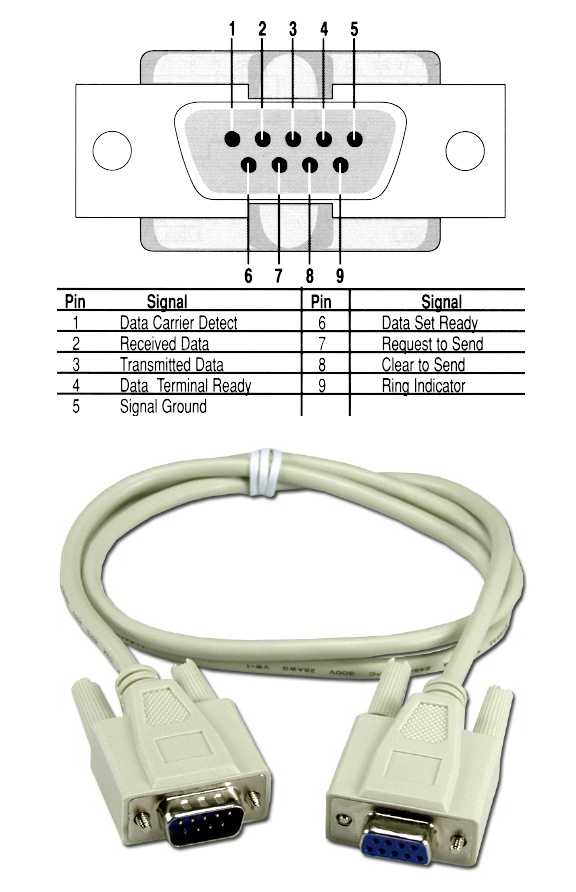
25-контактная версия (DB-25)
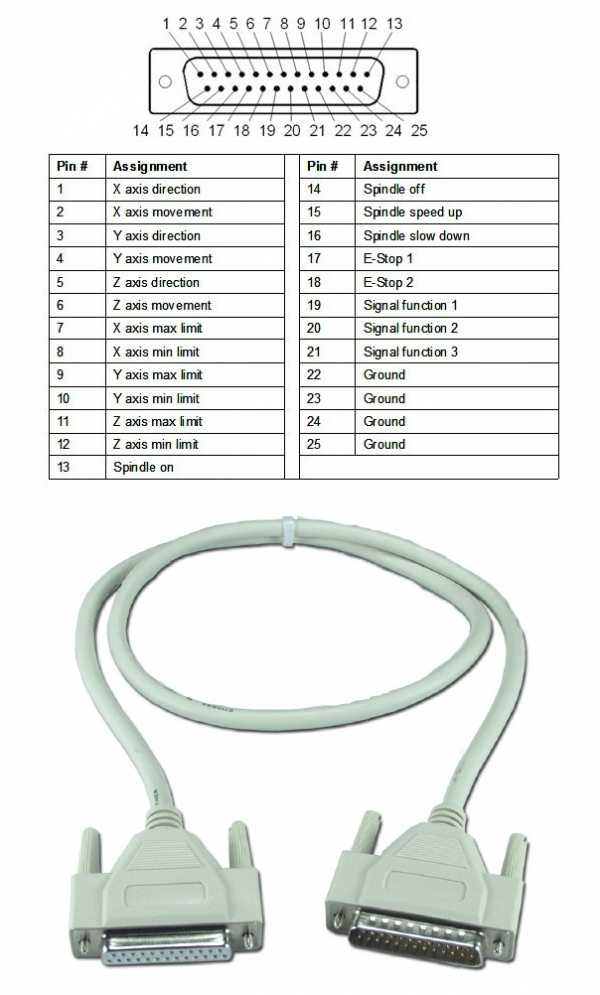
Примеры использования COM-порта более старые принтеры
свойства COM-интерфейса
- скорость 20 кбит/с (в наиболее популярном варианте, например,в синхронном режиме передача до 1 Мбит/с)
- Длина кабеля до 15 м
- Количество подключаемых устройств: по одному на каждый порт
- Питание через интерфейс: нет
- Горячее подключение: нет
Интерфейс LPT
Первоначально использовался для односторонней связи с принтерами (т.н. порт Centronics - 1970), со временем расширился до двунаправленного интерфейса (однако, обеспечив обратную совместимость с портом Centronics, до сих пор используемым в принтерах ).
- Параллельный порт LPT (IEEE 1284, Centronics)
- (Параллельный порт, Line Print Terminal) 25-контактный разъем в персональных компьютерах, используемый в основном для подключения периферийных устройств: принтеров, сканеров, плоттеров.

Всегда выключайте питание подключенного оборудования перед подключением периферийного устройства (например, принтера) к порту LPT. Попытка подключить устройство во время работы компьютера может привести к повреждению порта!
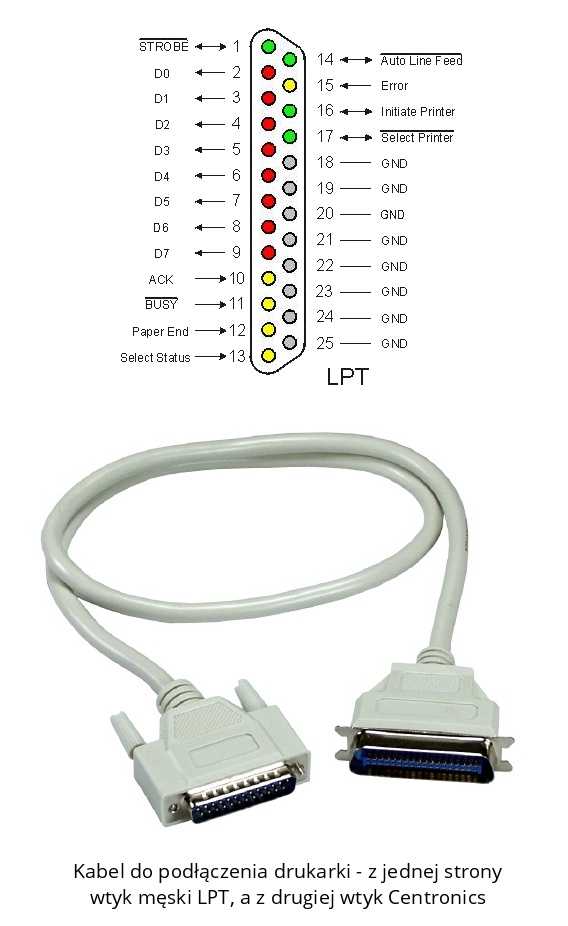
Примеры применения порта LPT
- подключение принтеров, плоттеров
- передача данных между двумя компьютерами
- подключение сканеров
- подключение внешних приводов CD-ROMдисков ЗИП
Свойства интерфейса LPT
- Скорость передачи до 2Мбит/с
- Длина кабеля до 2м, а если сигнальные провода скручены с проводами заземления, до 5м
- Количество подключаемых устройств подключено: 64
- Питание через интерфейс: нет
- Горячее подключение: нет
Режимы работы интерфейса LPT
Режим работы параллельного порта можно изменить в программе Setup, содержащейся в BIOS компьютера (опция Parallel Port Mode).Существуют следующие режимы работы интерфейса LPT согласно спецификации IEEE 1284:
- SPP (Standard Parallel Port) — режим, обеспечивающий двустороннюю передачу данных, также известный как режим совместимости, поскольку он обеспечивает совместимость с разъем Центроникс. SPP обеспечивает передачу до 50 кБ/с
- Bi-Directional (двунаправленный) — использованы неиспользуемые выводы разъема LPT и введен дополнительный бит сигнализации направления. Благодаря этому стандарт обеспечивает передачу данных с максимальной пропускной способностью 150 кБ/с
- EPP (Enhanced Parallel Port) — разработан в 1991 году. от Intel, включил поддержку запоминающих устройств, сканеров и обеспечил передачу до 3 МБ/с.
- ECP (Extended Capability Port) — разработан в 1992 году. от HP и Microsoft, предлагает скорость передачи также до 3 МБ/с
Интерфейс USB
- USB
- (Universal Serial Bus) - в настоящее время самый популярный последовательный интерфейс для подключения периферийных устройств, поддерживает технологии: PnP , Горячая замена, Горячее подключение.
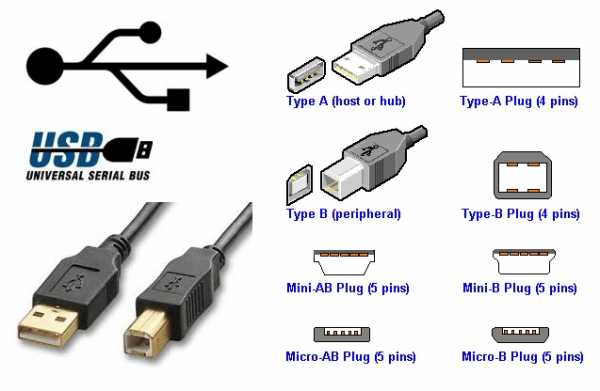
Порт USB является универсальным в том смысле, что его можно использовать для подключения любого совместимого с компьютером устройства, совместимого со стандартом USB. USB-устройства подключаются четырехжильным кабелем с подходящей вилкой. Некоторые типы вилок указаны в стандарте:
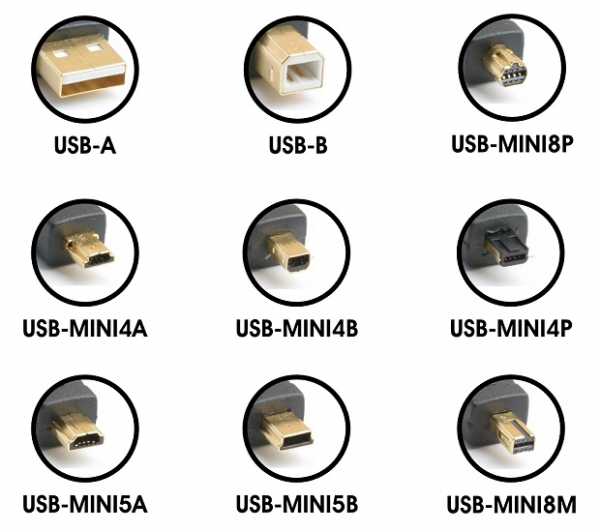
Передача данных осуществляется по двум проводам (зеленый Data+ и белый Data-). В состав шины также входит линия питания (красная (+5В постоянного тока) и черная (масса).На старых материнских платах вместо четырех на каждый порт USB приходится пять контактов; пятый контакт (экран) необходимо подключить к черному проводу GND платы с разъемом. Иногда также можно встретить следующие цвета проводов: синий, оранжевый, зеленый, белый.

Эволюция стандарта
- USB 1.1 — спецификация USB 1.1 1998 года обеспечивает передачу данных в двух режимах: Низкая скорость (0,19 МБ/с = 1,5 МБ/с) и Полная скорость (1,5 МБ/с). с) = 12 Мб/с).Устройства в стандарте USB 1.1 не взаимодействуют друг с другом без использования компьютера, что означает, например, что нет возможности прямого подключения принтера USB 1.1 к цифровой камере.
- USB 2.0 Hi-Speed — спецификация USB 2.0 от 2000 года обеспечивает передачу данных с максимальной скоростью 60 МБ/с = 480 МБ/с. В 2001 году была добавлена новая функция On-The-Go, позволяющая подключать устройства USB 2.0 без использования компьютера. Устройства стандарта USB 2.0 полностью совместимы со старыми устройствами стандарта 1.1.
- USB 3.0 SuperSpeed — анонсированная в 2008 году спецификация 3.0 обеспечивает передачу данных со скоростью 600 МБ/с = 4,6 Гбит/с при сохранении совместимости с USB 2.0 и 1.1. Новый стандарт использует два оптических волокна в дополнение к стандартным кабелям для быстрой передачи. Также было добавлено несколько решений для повышения энергоэффективности:
USB-концентраторы
Чтобы увеличить количество USB-портов, доступных на вашем компьютере, вы должны использовать USB-концентратор.USB-концентратор). Мы различаем два типа этих устройств:
- пассивные концентраторы - они не имеют собственного источника питания, питаются от основного USB-концентратора в компьютере, поэтому используются для устройств с низким энергопотреблением: мыши, клавиатуры, веб-камеры
- активные концентраторы - имеют собственный источник питания, поэтому есть возможность подключения устройств с более высоким энергопотреблением, например пассивный сканер

свойства интерфейса USB
- Скорость передачи: USB 1.1: 1,5 МБ/с = 12 Мбит/с, USB 2.0: 60 МБ/с = 480 Мбит/с, USB 3.0: 600 МБ/с = 4,6 Гбит/с
- Длина кабеля: до 3 м (USB 1.1) или 5м. Адаптер USB позволяет удлинить кабель USB на его длину
- Количество портов: USB 1.1: от 2 до 6, USB 2.0: от 2 до 8 (для чипсетов VIA), USB 3.0: от 2 до 10
- Количество количество устройств: до 127 на шину, созданную с помощью концентраторов
- Горячее подключение, горячая замена: да
Интерфейс IEEE 1394
Стандарт IEEE 1394 был разработан для эффективного подключения цифровых аудио- и видеоустройств без использования компьютера , а затем адаптирован для использования с ПК.
- IEEE 1394
- — это высокопроизводительный последовательный интерфейс, разработанный и определенный в 1995 году Институтом инженеров по электротехнике и электронике (IEEE) под номером 1394. Этот стандарт разработан Apple под названием FireWire, Sony под именем iLink и компанией Creative под названием SB1394 (это произошло в результате уклонения компаний от лицензионных отчислений).
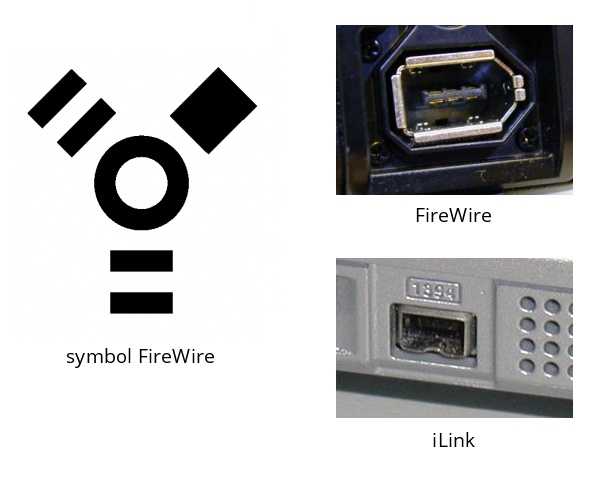
Контроллер IEEE 1394 обычно представляет собой плату расширения, установленную на шине PCI или PCI Express x1.Стандарт поддерживает следующие технологии: HotSwap и PnP. FireWire использует 6-жильный кабель, в то время как версии iLink имеют 4-жильный кабель (результат отсутствия шнуров питания и уменьшения количества каналов).

Несколько вариаций стандарта IEEE 1394
- Оригинальный IEEE 1394 (1995 г.) - стандарт допускает передачу данных со скоростью 50 МБ/с = 400 Мб/с по 6-жильным кабелям максимальной длиной 4,5 м . Предусмотренные режимы передачи: 100, 200 и 400 Мб/с.
- IEEE 1394a (2000.) - в этой версии внесено несколько улучшений, в том числе определение 4-проводного подключения для устройств без блока питания.
- IEEE 1394b (2002 г.) — в этой версии стандарта используются 9-проводные кабели и новые разъемы. Он обеспечивает передачу данных на уровне 100 МБ/с = 800 МБ/с. В случае использования кабеля UTP или оптоволокна стандартом предусмотрена пропускная способность до 400 МБ/с = 3200 МБ/с
- IEEE 1394c (2006) - в этой версии улучшена спецификация коннектора, спасибо на который возможна передача со скоростью 100 МБ/с = 800 Мб/с, но через разъем 8P8C (Ethernet)
Свойства интерфейса IEEE 1394
- Скорость передачи: IEEE 1394: 50 МБ/с = 400 Мб/с, IEEE 1394a: 50 Мб/с = 400 Мб/с, IEEE 1394b: 100 Мб/с = 800 Мб/с, IEEE 1394c: 100 Мб/с = 800 Мб/с
- Количество устройств: до 63
- Максимальное расстояние между устройствами: 72 м (16 отрезков кабеля по 4,5 м в цепочке)
- Количество устройств: до 63
- Загрузка процессора: нет
- Горячее подключение, горячая замена: да
Интерфейс IrDA
7IrDA был разработан для обмена данными между портативными устройствами, такими как ноутбуки, карманные компьютеры, мобильные телефоны и т. д. Первые версии интерфейса отправляли информацию на расстояние в несколько сантиметров со скоростью 10 кбит/с, последняя спецификация 1.1 позволяет передавать до 4 Мб/с в пределах 11м. Если на вашем компьютере нет встроенного ИК-порта, вы можете приобрести USB-адаптер.

Свойства интерфейса IrDA
- Длина волны: 850 - 900 нм
- Скорость передачи: обязательно: 9,6 кб/с, опционально: 19,2 кб/с, 38,4 кб/с, 57,6 кб/с, 115,2 кб/с (IrDA 1.0 или 1.1) и 0,1576 Мб/с, 1,152 Мб/с, 4 Мб/с (IrDA 1.1)
- Дальность и тип передачи: до 11 м
- Угол луча: до 30°
- Количество устройств: до 63
- Bluetooth
- технология беспроводной связи ближнего действия между различными электронными устройствами, такими как клавиатура, компьютер, ноутбук, КПК, мобильный телефон, наушники и т.д.Стандарт описан в спецификации IEEE 802.15.1. Технология использует радиоволны в зарезервированном ISM (Industrial Scientific Medical) диапазоне 2,4 ГГц.
- Дальность действия устройства определяется классом мощности: класс 1 (100 мВт) имеет наибольшую дальность действия до 100 м, класс 2 (2,5 мВт) обычно в использовании — дальность действия до до 10 м, класс 3 (1 мВт) используется редко при радиусе действия до 1 м
- Скорость передачи: Bluetooth 1.0 - 21 кбит/с, Bluetooth 1.1 - 124 кбит/с, Bluetooth 1.2 - 328 кбит/с, Bluetooth 2.0 - 2,1 Мбит/с, введение Enhanced Data Rate увеличил скорость передачи до 3,1 Мб/с, Bluetooth 3.0 + HS (High Speed) — 24 Мб/с (3 Мб/с), Bluetooth 3.1 + HS (High Speed) - 40 Мбит/с (5 МБ/с)
- Устройства вычислительной техники. Учебник для обучения профессии IT-специалиста. Гелион. Томаш Ковальски
- Устройства компьютерной техники. ВСИП. Томаш Марчинюк
- Википедия
Интерфейс Bluetooth
Название технологии происходит от прозвища датского короля Харальда Синего Зуба, объединившего Норвегию около 970 года. Точно так же Bluetooth, который был разработан для «объединения» различных технологий, таких как компьютеры, мобильная телефония, принтеры и цифровые камеры. Если у вас нет встроенного Bluetooth, вы можете приобрести USB-адаптер.
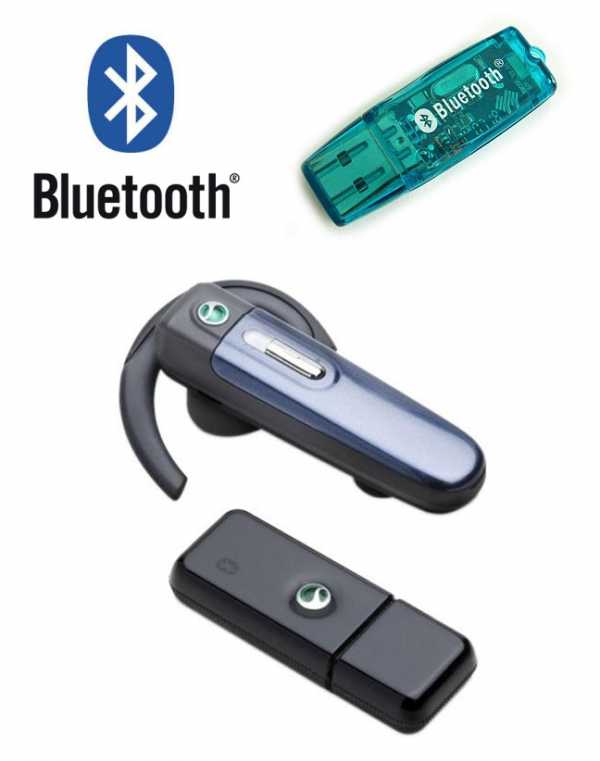
Особенности интерфейса Bluetooth
Источники
В подготовке данной лекции мне помогли следующие источники:
Какой ноутбук купить? - Устройство с учетом индивидуальных потребностей
В современном мире сложно представить себе свободную деятельность без такого необходимого оборудования, как ноутбуки. Именно они, наряду со смартфонами, являются нашим основным оборудованием, будь то на работе или дома. При этом возникают вопросы, какой тип устройства выбрать, чтобы удовлетворить все ожидания и требования. Эта задача еще более усложняется, когда мы смотрим на широкое предложение, предлагаемое ведущими производителями.. .
- Игровой ноутбук - игровой компьютер.
- На что обратить внимание при выборе ноутбука? Макбуки
- и их огромные возможности.
- Рейтинг ноутбуков - универсальные устройства для всех.
Естественно, у каждого пользователя ноутбука свои ожидания от устройства. В то время как некоторые из нас оснащают их компьютерными играми или запускают специализированные приложения, другие выполняют на них только базовые действия.Поэтому, прежде чем сделать окончательный выбор, стоит уточнить свои предпочтения и узнать, какой ноутбук купить .
Игровой ноутбук - игровой компьютер
Хотя многие игроки по-прежнему отдают предпочтение настольным компьютерам, практика показывает, что современные игровые ноутбуки оправдают ожидания даже самых требовательных пользователей. Эти устройства имеют не только дизайнерский внешний вид (например, нестандартную форму и клавиатуру с подсветкой), но и вполне удовлетворительные параметры.Модели от известных производителей позволят вам запускать новейшие игры, гарантируя необычайное развлечение и радость от инновационных графических решений. Однако важно учитывать тот факт, что высокопроизводительные игровые ноутбуки достигают значительной стоимости. Мы также должны помнить, что взамен мы получаем эффективные компоненты, такие как процессор, видеокарта или оперативная память, которые также используются специалистами, включая программистов и графических дизайнеров. К ведущим производителям игровых ноутбуков относятся, в частности: ASUS, Lenovo, Dell, HP.
На что обратить внимание при выборе ноутбука?
Вне зависимости от того, используем ли мы ноутбук для просмотра интернета и социальных сетей, или играем в игры, стоит обратить внимание на приведенные ниже параметры. Именно они воплотятся в удобстве использования и возможностях техники.
- Процессор — называется мозгом компьютера. Это влияет на плавность работы, особенно при одновременном запуске нескольких приложений. Рекомендуется максимально возможное количество ядер и их тактовая частота.К наиболее популярным (базовым) моделям относятся: процессор Intel Core i5 и процессор AMD Ryzen 5. .
- Видеокарта — напрямую влияет на производительность ноутбука. Это чрезвычайно важно для игроков и графических дизайнеров. Стоит инвестировать в высококачественную дискретную видеокарту, хотя помните, что современные ноутбуки имеют два типа карт. Встроенная графика потребляет меньше энергии; он запускается, когда нет необходимости в более высоком качестве.
- оперативной памяти - обеспечивает бесперебойную работу.Рекомендуемые ноутбуки вряд ли будут иметь менее 8 ГБ оперативной памяти.
- Жесткий диск — рекомендуется твердотельный накопитель большой емкости. Это намного быстрее, чем старая версия HDD, хотя и дороже.
Кроме того, не будем забывать о разрешении экрана, размере ноутбука (от которого зависит наше удобство, например, при частых поездках) и дополнительных удобствах, таких как сканер отпечатков пальцев и сенсорный экран.
Макбуки и их огромные возможности
В последние годы macbook становятся все более популярными на польском рынке.Эти уникальные ноутбуки, как и другие устройства Apple, отличаются огромной производительностью, бесперебойной работой (даже после многих лет использования) и впечатляющей производительностью. Это связано, в том числе, с необременительным проприетарным ПО macOS или процессором Apple M1. Макбуки очень охотно используют предприниматели, но и частные лица не обходят их стороной. Стоит отметить, что эти ноутбуки дороже своих собратьев от других производителей с аналогичными параметрами.Более того, для них доступны не все специализированные приложения, например, для архитекторов. Перед покупкой внимательно проверим, сможем ли мы установить на них интересующие нас программы.
Рейтинг ноутбуков – универсальные устройства для всех
Люди, которые часто путешествуют, например, по работе, ищут портативные компьютеры меньшего размера, которые легко будут сопровождать их в поездках. Это совершенно естественно, учитывая, что 17- или 19-дюймовые устройства просто не будут работать с ручной кладью в самолете или поезде.В таких случаях мы выбираем так называемый Ноутбуки 2в1 , т.е. ноутбуки с сенсорным экраном с функциями, аналогичными планшету. Практика показывает, что эти устройства занимают высокие места в рейтингах ноутбуков – их ценят как специалисты, так и сами пользователи. У них экран от 12″ примерно до 14-15″, что позволит брать их в любые путешествия, не рискуя механическими повреждениями. Более того, ноутбук по-прежнему будет гарантировать полную функциональность и доступ к необходимым приложениям и Интернету.
.Как выбрать операционную систему для дома, офиса, игр?
Что такое операционная система?
Компьютер без операционной системы — это просто набор бесполезных компонентов. Система представляет собой базовое, и в то же время очень продвинутое программное обеспечение, которое:
- Является основой для работы компьютера и для установки других программ и приложений.
- Операционная система также известна как среда. Он выполняет функцию наблюдения за всеми устройствами и компонентами компьютера, а также за установленным дополнительным программным обеспечением.
- Операционная система играет ключевую роль и влияет на все операции, выполняемые компьютером.
- Операционная система также облегчает управление файлами и различными типами материалов, которые хранятся на компьютере.
К сожалению, выбор подходящей системы не всегда прост и очевиден - каждый вариант имеет свои преимущества и недостатки - и неверное решение может доставить массу неприятностей и превратить повседневное использование ноутбука или настольного ПК в рутину.Так как же выбрать правильную операционную систему?
Компьютерные операционные системы
Хотя Windows наиболее популярна среди отдельных пользователей, это не единственный доступный вариант. Операционную систему следует выбирать в соответствии со спецификой использования компьютера, а также с индивидуальными потребностями и ожиданиями.
- Операционная система MacOS — это заводская установка на компьютеры и мобильные устройства Apple, которые становятся все более популярными на нашем рынке.Устройства под знаком надкушенного яблока, то есть ноутбуки MacBook и десктопы iMac, имеют стандартную операционную систему Mac OS, которая отличается высоким комфортом использования, очень приятным интерфейсом и впечатляющей стабильностью. Конечно, в этой системе есть необходимые программы и набор мультимедийных приложений, но следует помнить, что не все программы, известные из Windows, совместимы с программным обеспечением Apple. Работа этой системы тоже немного отличается, поэтому если кто-то много лет пользуется решениями Microsoft, ему следует знать, что переход на Mac может потребовать привыкания.
Преимущества и недостатки MacOS
Преимущества
- Интуитивное управление системой.
- Высокая стабильность системы.
- Специальные программы и приложения для системы.
- Это система, используемая во многих компаниях - стоит знать эту рабочую среду, если вы собираетесь сотрудничать или работать в таком месте.
Недостатки
- Не все программы и не все игры совместимы с Mac OS.
- Операционная система Linux — большинство дистрибутивов этой системы совершенно бесплатны, как и совместимое ПО, поэтому их часто используют в компаниях или в чуть более дешевых устройствах, где установка дорогой системы значительно увеличила бы цену. Как и в случае с macOS, то же самое и с Linux, управление требует некоторого привыкания и сильно отличается от того, как вы используете Windows. Это также отличный способ развить ИТ-навыки, поскольку знание многих систем очень ценно.
Преимущества и недостатки Linux
Преимущества
- Linux — бесплатная система, она не увеличивает стоимость компьютера.
- Открытая лицензия бесплатна как для индивидуальных пользователей, так и для компаний.
- Эта операционная среда доступна во многих редакциях — некоторые из них просты и интуитивно понятны в использовании, другие адаптированы к потребностям разработчиков.
Недостатки
- Эта система немного сложнее в использовании, чем Windows (это также зависит от конкретной редакции).
- Не все популярные программы совместимы с Linux, а их аналоги для Linux не всегда так удобны и профессиональны в использовании.
- Операционная система Windows – несомненно, лидер по популярности во всем мире. Microsoft Windows используется на предприятиях, домашних компьютерах, в университетах и во многих других местах. Windows доступна в разных версиях (Windows 7, 8, 10), а также в разных вариантах (для индивидуальных пользователей, профессионалов).В продаже можно найти множество вариантов лицензий, так как они могут быть предназначены для отдельных устройств или для разного количества компьютеров.
Преимущества и недостатки Windows
Преимущества
- Самая популярная рабочая среда - зная эту систему, вы сможете работать на домашнем, офисном или университетском компьютере.
- Большинство игр и программ доступны для устройств Windows.
- Интуитивное управление. Windows
- удобна практически каждому пользователю — не нужно быть компьютерным специалистом, чтобы свободно пользоваться Windows.
- Можно приобрести вместе с компьютером или отдельно.
Недостатки
- Это менее стабильная и надежная система, чем MacOS.
- Частая потребность в крупных обновлениях.
Это не все доступные решения, но эти системы можно считать самыми популярными операционными системами и наиболее широко используемыми решениями.
Какую операционную систему выбрать для дома, работы или игр?
Хотя большинство пользователей выбирают известную и проверенную Windows, стоит рассмотреть вопрос выбора системы для предпочитаемого способа использования компьютера.
- Домашняя операционная система - при поиске домашней компьютерной системы, которой будут пользоваться все домочадцы, стоит выбирать программное обеспечение, простое в использовании, прозрачное и интуитивно понятное, и именно такой будет Windows. Это решение рекомендуется для домашних пользователей еще и потому, что оно совместимо с большинством программ, приложений и игр.
- Операционная система для фирмы - при выборе прошивки стоит выбирать профессиональную систему, адаптированную под специфику работы.Вас может соблазнить Windows, а также MacOS или Linux.
- Программирование операционной системы - поскольку программированием занимается все больше людей, стоит обратить внимание на вопрос системного ПО для программистов. Хотя Linux — не единственное доступное решение, он считается лучшим выбором.
- Игровая операционная система - если вы выбираете операционную систему для игрового компьютера, это должна быть Windows, так как большинство игр будут совместимы с этой системой.
Стоит покупать винду отдельно или вместе с устройством?
Окна можно приобрести в разных вариантах. К наиболее популярным решениям относятся:
- Компьютер с установленной Windows - популярное и очень простое решение. В этом случае после покупки компьютера или ноутбука нам не нужно устанавливать систему, а лишь пройти несколько минутный процесс завершения установки и первоначальной настройки системы. Все компоненты системы уже находятся на жестком диске, как правило, на специально выделенном разделе, поэтому в случае сбоя мы достаточно быстро и качественно восстановим работоспособность оборудования.Однако стоит помнить, что вместе с системой устанавливаются различные программы и службы, которые часто замедляют работу компьютера – приходится каждый раз удалять их вручную. Кроме того, у нас не всегда есть выбор системы, потому что за нас решает производитель и устанавливает, например, базовую версию.
Кто за компьютер с установленной системой Windows? Это решение, которое сработает, только если вы хотите купить не саму систему, а весь компьютер с операционной системой.Удобное решение для людей, которые не хотят или не могут самостоятельно устанавливать операционную систему - мы получаем готовое устройство.
- Компьютер с купленной OEM системой Windows или BOX - это достаточно популярное решение. В этом случае мы можем сами выбрать версию операционной системы. Кроме того, нам не приходится устанавливать лишние надстройки, программы и сервисы, которые загромождают и замедляют работу оборудования. В зависимости от выбранной версии (OEM, BOX и специфики лицензии) система может быть установлена на одно или несколько устройств.Недостатком OEM-систем является то, что они привязаны к конкретному компьютеру и серьезная модификация оборудования или его полная замена могут вызвать проблемы с переносом лицензии.

Какую версию операционной системы выбрать?
Как только мы узнаем, что более или менее имеют отдельные системы и их версии, стоит принять решение. Выбор правильной системы никогда не бывает универсальным, так как в компании будет работать разное решение, дома другое и еще разное оборудование для игроков.Каждое приложение требует подходящей системы.
- Операционная система для ноутбука
В этом случае лучшим решением будет Windows 10. Не стоит вкладывать средства в оборудование со старыми Windows 7 или 8, так как поддержка Microsoft становится все более и более ограниченной. В случае более нового решения мы уверены в полной технической поддержке в течение многих лет. При покупке нового ноутбука мы обычно можем выбрать версию с предустановленной операционной системой.Это хороший выбор, так как в ноутбуках модификация оборудования очень ограничена, а хранение всех системных файлов в отдельном разделе является безопасным решением.
- Операционная система ПК
В случае с ПК вопрос соответствующей системы аналогичен, но в этом случае стоит задуматься о покупке операционной системы самостоятельно. Тогда мы избежим принуждения, связанного с версией, выбранной производителем. Если мы покупаем новое эффективное оборудование — мощный процессор, видеокарту, емкий SSD-накопитель — стоит инвестировать в новые и перспективные решения, то есть в Windows 10.
Какая Windows для дома и бизнеса?
Microsoft всегда предлагала множество версий операционной системы Windows. Это похоже на его новейшую версию. Среди доступных версий мы можем перечислить 3 самые важные операционные системы ПК:
- Windows 10 Домашняя - это версия программного обеспечения для домашних пользователей. Это решение, сочетающее удобство использования системы с многочисленными опциями, полезными с точки зрения отдельного пользователя.
- Windows 10 Pro — идеальный выбор для малого бизнеса или требовательных домашних пользователей. Pro-версия системы включает в себя полезные для бизнеса решения, такие как облачная поддержка, удаленный рабочий стол или использование виртуальной машины, и предоставляет пользователям доступ к более продвинутым инструментам.
- Windows 10 Pro для рабочих станций — это самый продвинутый вариант, который можно рекомендовать компаниям, и самая эффективная операционная система, доступная в версиях Windows 10.Это система, которая предлагает те же решения, что и версия Pro, но также имеет множество дополнительных опций, таких как файловая система ReFS, решения, повышающие производительность и пропускную способность компьютера, а также дополнительную безопасность файлов.
Предложение операционных систем очень разнообразно, но бренд Microsoft и программное обеспечение Windows остаются лидерами рынка. Однако, если мы ценим бесплатные решения, стоит заинтересоваться программным обеспечением Linux, а для людей, которые хотят перейти на устройства Apple, решением станет система MacOS.
См. операционные системы.Полезные аксессуары для ноутбука
Внешний жесткий диск
Место на диске всегда под рукой. Особенно, если у вас много личных фотографий, видео, музыки и игр. Принимая решение о покупке внешнего хранилища, учитывайте свой бюджет. HDD дешевле и вместительнее SSD. Однако они работают медленнее. Если вам нужно больше памяти, чем скорости, стандартный внешний жесткий диск будет идеальным, особенно для домашнего использования.Сумка для ноутбука
Сумка является важным аксессуаром для каждого ноутбука, если вы планируете путешествовать со своим устройством. Дорога на работу, командировки, путешествия – в таких ситуациях мобильность имеет значение. Сумка хорошего качества позволит вам удобно переносить нетбук с места на место. Аксессуар защитит компьютер от механических повреждений, а также может обеспечить дополнительное место для хранения таких предметов, как блокноты, ручки, документы или наушники.Отличным, универсальным выбором станет черная сумка для ноутбука бизнес-класса с диагональю матрицы 14'' , подобранная под габариты устройств, принадлежащих к самой популярной группе ноутбуков. Практичный и удобный, он станет незаменимым аксессуаром для повседневного использования, вы найдете его здесь.Док-станция Dell PR03X
Наша док-станция Dell PR03X , совместимая с большинством моделей Dell, расширит технические возможности вашего ноутбука и обеспечит дополнительный комфорт использования устройства.Этот удобный аксессуар для вашего компьютера оснащен многочисленными разъемами и слотами. Он имеет 5 входов USB 2.0 , один VGA, один DVI, аудиовход, аудиовыход, LAN RJ-45, ESATA и DisplayPort . Это дает возможность подключить к док-станции принтер или монитор вместо ноутбука. Достаточно подключить к аксессуару, чтобы свободно пользоваться дополнительными устройствами, без необходимости постоянно менять кабели. Это, безусловно, будет удобным решением, которое улучшит вашу работу.Ознакомьтесь с нашим предложением.Оптическая USB-мышь HP
Многим не нравится тачпад. Тачпад мешает им комфортно пользоваться ноутбуком. В такой ситуации отличным решением станет постлизинговая, оригинальная проводная мышь от HP . Удобный и эффективный инструмент управления окажется особенно полезным, когда вам нужно выполнять задачи, требующие точности. Аксессуар также оценят игроки.Кабель монитора VGA-VGA D-SUB
Разъем VGA ( Video Graphics Array ), также известный как D-Sub , представляет собой стандартный аналоговый разъем для передачи видео, например, с ноутбука на монитор.Предлагаемый нами кабель отличается высоким качеством и низкой ценой. Кабель длиной 1,5 метра гарантирует удобство использования и позволяет использовать его на больших расстояниях. Благодаря кабелю VGA вы можете работать на двух экранах одновременно, что увеличивает рабочее пространство и комфорт при выполнении различных действий, таких как графическая обработка фотографий или работа с текстом.Когда у вас есть ноутбук, вы должны оснастить его полезными аксессуарами. Наиболее практичными являются мышь, док-станция и сумка.Описанные дополнения сделают использование компьютера намного удобнее.
.компьютеров: Ethernet-серверы | Techinn
Характеристики компьютера-сервера
Компьютер-сервер
Компьютер-сервер — это машина, которая получает и отвечает на приложения, представленные в сети. Машина, которая выполняет приложение и получает ответ сервера, называется клиентом. В Интернете слово «сервер» обычно относится к компьютерной системе, которая загружает приложения в сетевые реестры и отправляет эти записи клиенту. Лучшие компьютерные серверы доступны на Samsung , Asus , HP , Dell , Lenovo .Server Возможности компьютера • Возможность обновления аппаратного и программного обеспечения без перезапуска или перезапуска.
• Отличные возможности резервного копирования для мгновенного резервного копирования ключевых записей.
• Отличная производительность сети.
• Автоматизировано и идеально подходит для обмена пользовательскими знаниями между носителями.
• Специальная защита устройства, данных и стабильности памяти.
Серверы имеют уникальные методы работы, которые обычно не обнаруживаются ни на одном отдельном компьютере.Некоторые операционные системы доступны как на серверах, так и на персональных компьютерах и используют соответствующие интерфейсы.
Однако повышение подлинности как серверного оборудования, так и работающих систем стерло контрасты между персональными и серверными операционными системами.
Компоненты серверного компьютера
• Основная плата: Основная плата — это центральная электрическая плата серверного компьютера, к которой крепятся все дополнительные части машины.• Процессор: Процессор, также известный как ЦП, является основным мозгом серверного компьютера.
• Память: Память также является основной частью сервера, где хранятся все данные.
• Жесткие диски: Жесткий диск — это жесткий диск, на котором хранятся данные серверных компьютеров. .